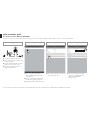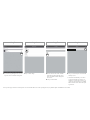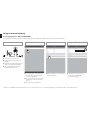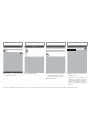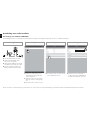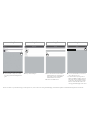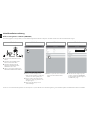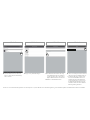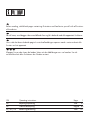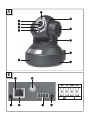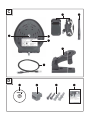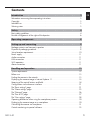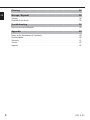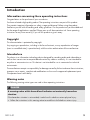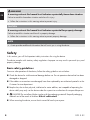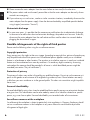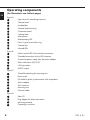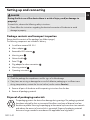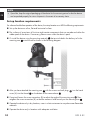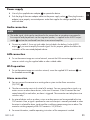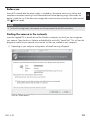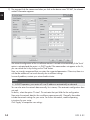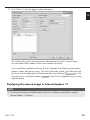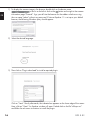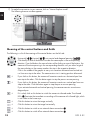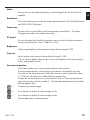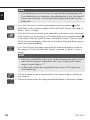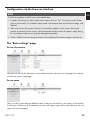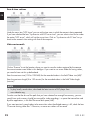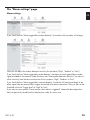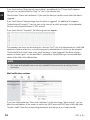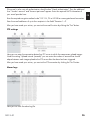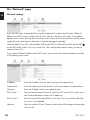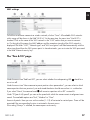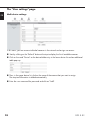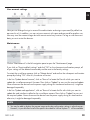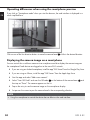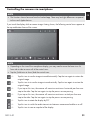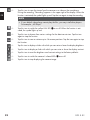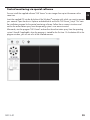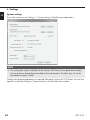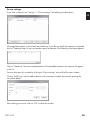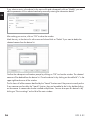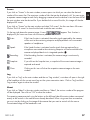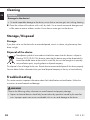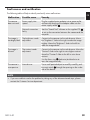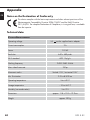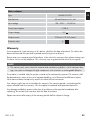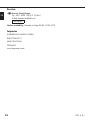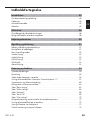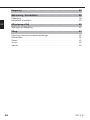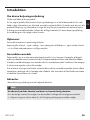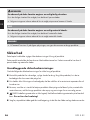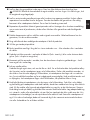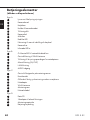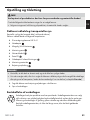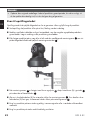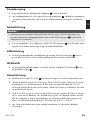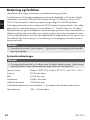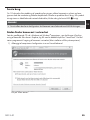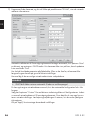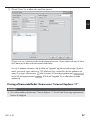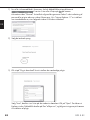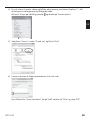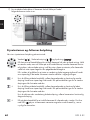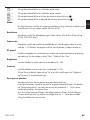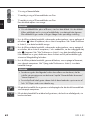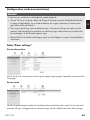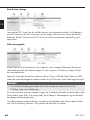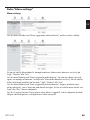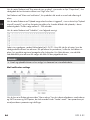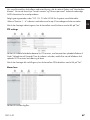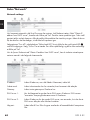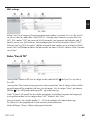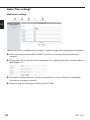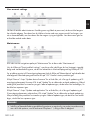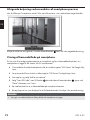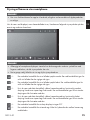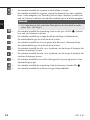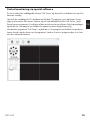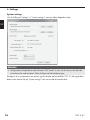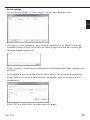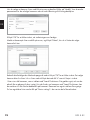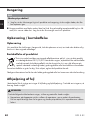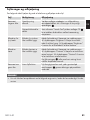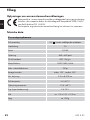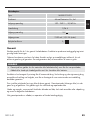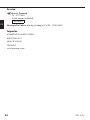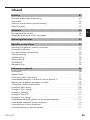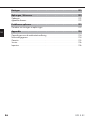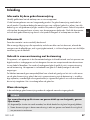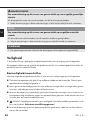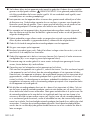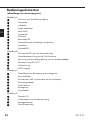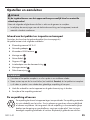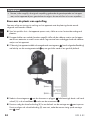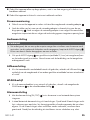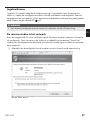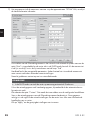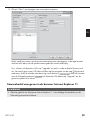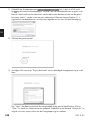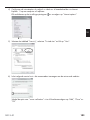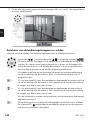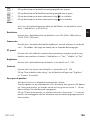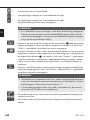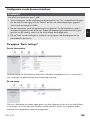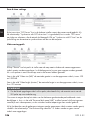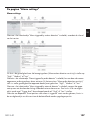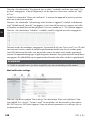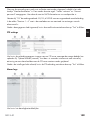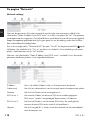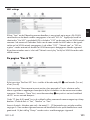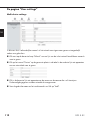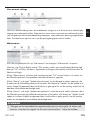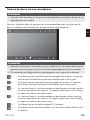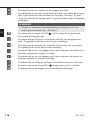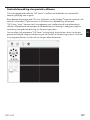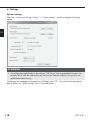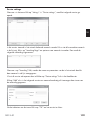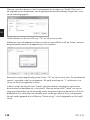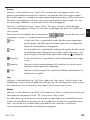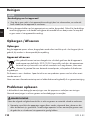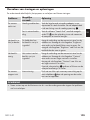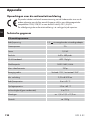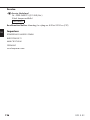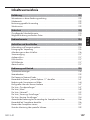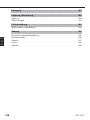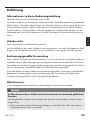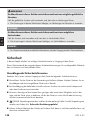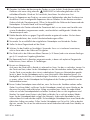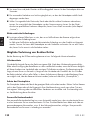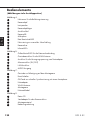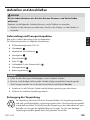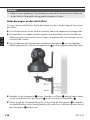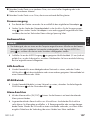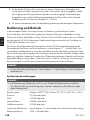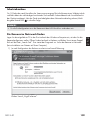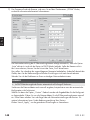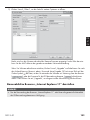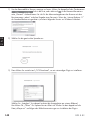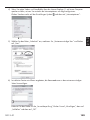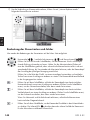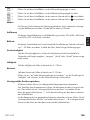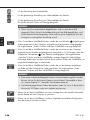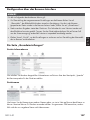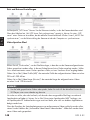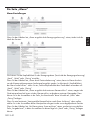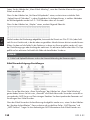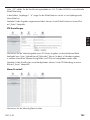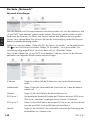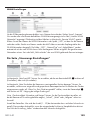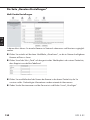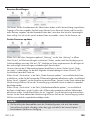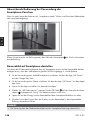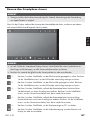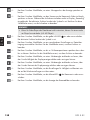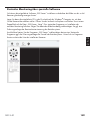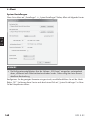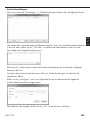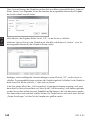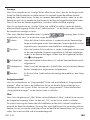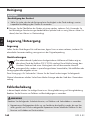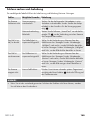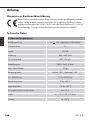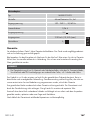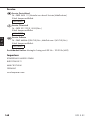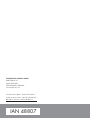Kompernass IUK 5 A1 Quick Installation Manual
- Categorie
- Beveiligingscamera's
- Type
- Quick Installation Manual
Pagina wordt geladen...
Pagina wordt geladen...
Pagina wordt geladen...
Pagina wordt geladen...

NL
Handleiding voor snelle installatie
IP-bewakingscamera IUK 5 A1 (IAN 48807)
Deze handleiding laat zien hoe u in enkele stappen de IP-bewakingscamera met behulp van uw smartphone of tablet in gebruik neemt en in uw WLAN-netwerk integreert.
LAN
WAN
Stap 1 Stap 2 Stap 3 Stap 4
■ Schroef de WLAN-antenne op de camera.
■ Verbind de netvoedingsadapter met de
camera en met een stopcontact.
■ Verbind de camera middels de meegeleverde
netwerkkabel met uw netwerkrouter of -switch.
■ Vergewis u ervan dat uw smartphone resp.
tablet met uw WLAN-netwerk verbonden is.
■ Gebruikt u een Android-smartphone resp.
-tablet, installeer dan de app “IUK viewer”
uit de Google Play Store.
■ Gebruikt u een iPhone resp. iPad, installeer
dan de app “IUK viewer” uit de Apple App
Store.
■ Start de app en tik op “Camera toevoegen”.
■ Kies “QR-code scannen” en scan de QR-code
op de onderkant van de camera.
■ Wanneer het scannen van de QR-code is
geslaagd, verschijnt in de CAMERA-INFO de
ID van de camera. Tik daarna op “Gereed”.
Bezoek onze website voor productondersteuning op www.kompernass.com, om de recentste versie van de gebruiksaanwijzing, eventuele firmware-updates en aanvullende bedieningssoftware te downloaden.

Stap 5 Stap 6 Stap 7 Stap 8
■ Het camerabeeld verschijnt in het overzicht.
Tik op de pijl om naar het instellingenmenu te
gaan.
■ Tik op “WLAN-instellingen”. ■ Er wordt nu automatisch naar beschikbare
WLAN-netwerken in de omgeving gezocht.
Na korte tijd verschijnen de beschikbare
WLAN-netwerken in het overzicht.
■ Selecteer uw WLAN-netwerk.
■ Voer in het veld “Wachtwoord” uw netwerk-
code in. Tik tot slot op “Join”.
► De camera wordt nu opnieuw gestart en u
kunt de netwerkkabel verwijderen. De instal-
latie van de camera in uw WLAN-netwerk is
nu voltooid en u kunt de camera via de app
bedienen. Verdere informatie vindt u in de
uitvoerige gebruiksaanwijzing van de camera.
Bezoek onze website voor productondersteuning op www.kompernass.com, om de recentste versie van de gebruiksaanwijzing, eventuele firmware-updates en aanvullende bedieningssoftware te downloaden.
Pagina wordt geladen...
Pagina wordt geladen...

IAN 48807
IP SURVEILLANCE CAMERA IUK 5 A1
IP-ÜBERWACHUNGSKAMERA
Bedienungsanleitung
IP SURVEILLANCE CAMERA
Operating instructions
IP-OVERVÅGNINGSKAMERA
Betjeningsvejledning
IP-BEWAKINGSCAMERA
Gebruiksaanwijzing

GB Operating instructions Page 1
DK Betjeningsvejledning Side 43
NL Gebruiksaanwijzing Pagina 85
DE / AT / CH Bedienungsanleitung Seite 127
Before reading, unfold both pages containing illustrations and familiarise yourself with all functions
of the device.
Før du læser, vend begge sidene med billeder frem og bliv bekendt med alle apparatets funktioner.
Vouw vóór het lezen de beide pagina‘s met de afbeeldingen open en maak u vertrouwd met alle
functies van het apparaat.
Klappen Sie vor dem Lesen die beiden Seiten mit den Abbildungen aus und machen Sie sich
anschließend mit allen Funktionen des Gerätes vertraut.
Pagina wordt geladen...
Pagina wordt geladen...
Pagina wordt geladen...
Pagina wordt geladen...
Pagina wordt geladen...
Pagina wordt geladen...
Pagina wordt geladen...
Pagina wordt geladen...
Pagina wordt geladen...
Pagina wordt geladen...
Pagina wordt geladen...
Pagina wordt geladen...
Pagina wordt geladen...
Pagina wordt geladen...
Pagina wordt geladen...
Pagina wordt geladen...
Pagina wordt geladen...
Pagina wordt geladen...
Pagina wordt geladen...
Pagina wordt geladen...
Pagina wordt geladen...
Pagina wordt geladen...
Pagina wordt geladen...
Pagina wordt geladen...
Pagina wordt geladen...
Pagina wordt geladen...
Pagina wordt geladen...
Pagina wordt geladen...
Pagina wordt geladen...
Pagina wordt geladen...
Pagina wordt geladen...
Pagina wordt geladen...
Pagina wordt geladen...
Pagina wordt geladen...
Pagina wordt geladen...
Pagina wordt geladen...
Pagina wordt geladen...
Pagina wordt geladen...
Pagina wordt geladen...
Pagina wordt geladen...
Pagina wordt geladen...
Pagina wordt geladen...
Pagina wordt geladen...
Pagina wordt geladen...
Pagina wordt geladen...
Pagina wordt geladen...
Pagina wordt geladen...
Pagina wordt geladen...
Pagina wordt geladen...
Pagina wordt geladen...
Pagina wordt geladen...
Pagina wordt geladen...
Pagina wordt geladen...
Pagina wordt geladen...
Pagina wordt geladen...
Pagina wordt geladen...
Pagina wordt geladen...
Pagina wordt geladen...
Pagina wordt geladen...
Pagina wordt geladen...
Pagina wordt geladen...
Pagina wordt geladen...
Pagina wordt geladen...
Pagina wordt geladen...
Pagina wordt geladen...
Pagina wordt geladen...
Pagina wordt geladen...
Pagina wordt geladen...
Pagina wordt geladen...
Pagina wordt geladen...
Pagina wordt geladen...
Pagina wordt geladen...
Pagina wordt geladen...
Pagina wordt geladen...
Pagina wordt geladen...
Pagina wordt geladen...
Pagina wordt geladen...
Pagina wordt geladen...
Pagina wordt geladen...
Pagina wordt geladen...
Pagina wordt geladen...
Pagina wordt geladen...
Pagina wordt geladen...
Pagina wordt geladen...
Pagina wordt geladen...
Pagina wordt geladen...

85IUK 5 A1
NL
Inhoud
Inleiding ....................................................87
Informatie bij deze gebruiksaanwijzing ......................................87
Auteursrecht ...........................................................87
Gebruik in overeenstemming met bestemming .................................87
Waarschuwingen .......................................................87
Veiligheid ...................................................88
Basisveiligheidsvoorschriften ..............................................88
Mogelijke inbreuk op de rechten van derden .................................90
Bedieningselementen ..........................................92
Opstellen en aansluiten ........................................93
Inhoud van het pakket en inspectie na transport ...............................93
De verpakking afvoeren ..................................................93
Eisen aan de plaats van opstelling ..........................................94
Stroomvoorziening ......................................................95
Audioaansluiting ........................................................95
LAN-aansluiting ........................................................95
WLAN-bedrijf ..........................................................95
Alarmaansluiting ........................................................95
Bediening en gebruik ..........................................96
Systeemeisen ..........................................................96
Ingebruikname .........................................................97
De camera vinden in het netwerk ...........................................97
Camerabeeld weergeven in de browser Internet Explorer 11 .....................99
Betekenis van de bedieningsknoppen en -velden ..............................102
Configuratie via de browserinterface .......................................105
De pagina “Basic settings” ...............................................105
De pagina “Alarm settings” ..............................................107
De pagina “Network” ..................................................110
De pagina “Pan & Tilt” ..................................................111
De pagina “User settings” ...............................................112
Afwijkende bediening bij gebruik van de smartphone-preview ...................114
Camerabeeld weergeven op een smartphone ................................114
Camera besturen via een smartphone ......................................115
Centrale bewaking via speciale software ....................................117

86 IUK 5 A1
NL
Reinigen .................................................. 122
Opbergen / Afvoeren ........................................ 122
Opbergen ............................................................122
Apparaat afvoeren .....................................................122
Problemen oplossen ......................................... 122
Oorzaken van storingen en oplossingen ....................................123
Appendix ................................................. 124
Opmerkingen over de conformiteitsverklaring ................................124
Technische gegevens ...................................................124
Garantie .............................................................125
Service ..............................................................126
Importeur ............................................................126

87IUK 5 A1
NL
Inleiding
Informatie bij deze gebruiksaanwijzing
Hartelijk gefeliciteerd met de aankoop van uw nieuwe apparaat.
U hebt hiermee gekozen voor een hoogwaardig product. De gebruiksaanwijzing maakt deel uit
van dit product. Deze bevat belangrijke aanwijzingen voor veiligheid, gebruik en afvoer. Lees alle
bedienings- en veiligheidsaanwijzingen voordat u het product in gebruik neemt. Gebruik het product
uitsluitend op de voorgeschreven wijze en voor de aangegeven doeleinden. Geef alle documenten
inclusief deze gebruiksaanwijzing mee als u het product doorgeeft of verkoopt aan een derde.
Auteursrecht
Deze documentatie is auteursrechtelijk beschermd.
Elke vermenigvuldiging resp. elke reproductie, ook die van delen van het document, alsmede de
weergave van de afbeeldingen, ook in gewijzigde toestand, is uitsluitend toegestaan met schriftelijke
toestemming van de fabrikant.
Gebruik in overeenstemming met bestemming
Dit apparaat is als apparaat uit de informatietechnologie uitsluitend bestemd voor het opnemen van
digitale audio- en videogegevens en het doorgeven hiervan aan computerondersteunde monitoren
via een kabel of draadloos. Een ander of verdergaand gebruik geldt als niet in overeenstemming
met de bestemming. Het apparaat is niet bedoeld voor gebruik in bedrijfsmatige of industriële
omgevingen.
De fabrikant aanvaardt geen aansprakelijkheid voor schade als gevolg van het niet in acht nemen
van de gebruiksaanwijzing, gebruik dat niet in overeenstemming met de bestemming is, onvakkun-
dige reparaties, veranderingen die ongeoorloofd zijn uitgevoerd of gebruik van reserve-onderdelen
die niet zijn toegelaten. Het risico draagt alleen de gebruiker.
Waarschuwingen
In de onderhavige gebruiksaanwijzing worden de volgende waarschuwingen gebruikt:
GEVAAR
Een waarschuwing op dit niveau van gevaar duidt op een dreigende, gevaar-
lijke situatie.
Als de gevaarlijke situatie niet wordt vermeden, kan dit de dood of ernstig letsel tot gevolg hebben.
► Neem de aanwijzingen in deze waarschuwing in acht om gevaar voor fataal of ernstig letsel
van personen te voorkomen.

88 IUK 5 A1
NL
WAARSCHUWING
Een waarschuwing op dit niveau van gevaar duidt op een mogelijk gevaarlijke
situatie.
Als de gevaarlijke situatie niet wordt vermeden, kan dit letsel tot gevolg hebben.
► Neem de aanwijzingen in deze waarschuwingen in acht om persoonlijk letsel te voorkomen.
LET OP
Een waarschuwing op dit niveau van gevaar duidt op mogelijke materiële
schade.
Als de situatie niet wordt vermeden, kan dit materiële schade tot gevolg hebben.
► Volg de aanwijzingen in deze waarschuwing op om materiële schade te voorkomen.
OPMERKING
► Een opmerking bevat extra informatie die de omgang met het apparaat vergemakkelijkt.
Veiligheid
In dit hoofdstuk krijgt u belangrijke veiligheidsvoorschriften voor de omgang met het apparaat.
Dit apparaat voldoet aan de gestelde veiligheidsvoorschriften. Een verkeerd gebruik kan leiden tot
persoonlijk letsel en materiële schade.
Basisveiligheidsvoorschriften
Neem de volgende veiligheidsvoorschriften in acht voor een veilige omgang met het apparaat:
■ Controleer het apparaat vóór gebruik op zichtbare schade aan de buitenzijde. Gebruik geen
apparaat dat beschadigd of gevallen is.
■ Laat in geval van beschadiging van het snoer of de aansluitingen deze vervangen door geauto-
riseerd en vakkundig personeel of door de klantenservice.
■ Personen die wegens hun lichamelijke, geestelijke of motorische vermogens niet in staat zijn om
het apparaat veilig te bedienen, mogen het apparaat alleen gebruiken onder toezicht van of na
instructie door een verantwoordelijk persoon.
■
GEVAAR! Verpakkingsmateriaal is geen speelgoed! Houd alle verpakkingsmaterialen uit de
buurt van kinderen. Er bestaat verstikkingsgevaar!
■ Let er bij de bevestiging van het apparaat op dat het goed vastzit, zodat het niet kan vallen en
mensen kan verwonden.

89IUK 5 A1
NL
■ Sta kinderen alleen toe het apparaat onder toezicht te gebruiken. Kinderen kunnen mogelijke
gevaren niet altijd goed inschatten.
WAARSCHUWING! In het geleverde pakket bevinden
zich kleine onderdelen die kunnen worden ingeslikt. Als een onderdeel wordt ingeslikt, moet
onmiddellijk een arts worden geraadpleegd.
■ Laat reparaties aan het apparaat alleen uitvoeren door geautoriseerde vakbedrijven of door
de klantenservice. Ondeskundige reparaties kunnen resulteren in gevaren voor de gebruiker.
Bovendien vervalt dan de garantie. Open in geen geval de behuizing van de camera of van
de netvoedingsadapter! Er bestaat gevaar voor brand en een elektrische schok!
■ Een reparatie van het apparaat tijdens de garantieperiode mag alleen worden uitgevoerd
door een klantenservice die door de fabrikant is geautoriseerd, anders vervalt de garantie bij
volgende schadegevallen.
■ Defecte onderdelen mogen alleen worden vervangen door originele reserveonderdelen.
Alleen bij deze onderdelen is gegarandeerd dat zij voldoen aan de veiligheidseisen.
■ Gebruik uitsluitend de meegeleverde netvoedingsadapter voor het apparaat.
■ Zet geen voorwerpen op het apparaat.
■ Bescherm het product tegen vocht. Gebruik het alleen in droge ruimtes binnenshuis, niet in de
openlucht of in de nabijheid van vloeistoffen.
■ Gebruik het apparaat niet in de buurt van open vlammen (bijv. kaarsen) of onder extreme om-
standigheden (bijv. in een omgeving waar explosiegevaar heerst).
■ De camera mag niet worden gebruikt in zones waarin zich explosieve gasmengsels kunnen
vormen, hiertoe behoren bijv. tankinstallaties.
■ Opmerking over het loskoppelen van het apparaat van het lichtnet:
Ook wanneer het apparaat niet in gebruik is, verbruikt het stroom. Om dit te voorkomen koppelt
u het apparaat los van het lichtnet, door de netvoedingsadapter uit het stopcontact te halen.
Daarom moet u het apparaat zo plaatsen, dat ongehinderde toegang tot het stopcontact altijd
gegarandeerd is, zodat u de netvoedingsadapter ook in geval van nood meteen uit het stop-
contact kunt halen. Om brandgevaar te voorkomen, onbedoeld inschakelen te vermijden en
energiekosten te besparen, moet u de netvoedingsadapter principieel uit het stopcontact halen
als het apparaat niet wordt gebruikt.
■ Pak altijd de netvoedingsadapter direct vast als u deze uit het stopcontact wilt halen. Trek niet
aan het snoer en pak de netvoedingsadapter nooit met natte handen vast; dit zou kortsluiting
of een elektrische schok kunnen veroorzaken. Plaats geen meubelstukken e.d. op het snoer van
de netvoedingsadapter en let erop dat het niet ingeklemd raakt. Leg nooit een knoop in het
netsnoer en bind het niet aan andere snoeren vast. Leg het snoer van de netvoedingsadapter
en in voorkomend geval de netwerk-, audio- of alarmkabel zo neer, dat niemand erop stapt of
erover kan struikelen. Een beschadigde netvoedingsadapter kan brand of een elektrische schok
veroorzaken. Controleer de netvoedingsadapter periodiek. Mocht deze beschadigd blijken,
wend u dan tot uw dichtstbijzijnde geautoriseerde klantenservice of tot uw dealer om deze te
laten vervangen.

90 IUK 5 A1
NL
■ Vóór een storm en/of onweer met gevaar van blikseminslag koppelt u het apparaat los van het
lichtnet.
■ Het gebruikte stopcontact moet probleemloos te bereiken zijn, zodat de netvoedingsadapter in
geval van nood snel uit het stopcontact kan worden gehaald.
■ Koppel onmiddellijk de netvoedingsadapter los van het lichtnet als u ongewone geluiden, rook
of vergelijkbare onduidelijke situaties waarneemt. Laat het apparaat door een gekwalificeerd
vakman nakijken voordat u het opnieuw gebruikt (zie hoofdstuk “Service”).
Elektrostatische ontlading
■ In zeldzame gevallen kan het voorkomen dat er storingen in de camera optreden door elektrosta-
tische ontlading.
In geval van een storing door elektrostatische ontlading moet het product worden gereset. Haal
hiertoe de netvoedingsadapter uit het stopcontact en wacht ca. tien seconden voordat u deze
opnieuw in het stopcontact steekt.
Mogelijke inbreuk op de rechten van derden
Bij het gebruik van de IP-bewakingscamera moet u de volgende aanwijzingen in acht nemen:
Auteursrecht
Volgens de wet heeft iedere persoon het recht op zijn eigen beeld. Op grond van de auteurswet
mogen beelden zonder toestemming van de betrokkenen alleen worden gepubliceerd wanneer de
personen slechts figureren in een landschap of op andere locaties. De beantwoording van de vraag
of een persoon slechts figureert, hangt af van de omstandigheden van de specifieke situatie. Om
redenen van rechtszekerheid moet in alle gevallen waarin opnamen met herkenbare personen mo-
gelijk zijn, informatie over de camera worden gegeven (zie ook de sectie “Waarschuwingsplicht”).
Bescherming van de privésfeer
De privésfeer van anderen mag door de getoonde beelden niet worden geschonden. Richt uw camera
niet op de tuin of de voordeur van de woning van uw buren, ook niet wanneer deze locaties vanuit
uw eigen woning of vanuit openbare locaties zichtbaar zijn. Dit geeft u niet het recht om dergelijke
zichtbare objecten openbaar te maken.
Persoonlijke identificeerbaarheid
Er is sprake van persoonlijke identificeerbaarheid wanneer kan worden vastgesteld dat een persoon
op een bepaald tijdstip op een bepaalde plaats was. De identificatie kan daarbij ook plaatsvinden
via een persoonsgebonden kenmerk, bijvoorbeeld het voertuigkenteken. Persoonlijke identificeer-
baarheid van personen moet beslist worden vermeden.

91IUK 5 A1
NL
Bewakingscamera's op de werkplek
Bewaking op de werkplek is in Nederland onderworpen aan strenge eisen. Werkgevers moeten
volledig afzien van bewakingscamera's op de werkplek, zolang een mogelijke overtreding van de
wet niet volledig kan worden uitgesloten.
Bewakingscamera's op de weg
Bij bewakingscamera's die op het wegverkeer zijn gericht, verdient het aanbeveling de locatie van
de camera's en de beelduitsnede zodanig te configureren, dat door de opnamen de weggebruikers
niet kunnen worden geïdentificeerd aan de hand van het kenteken. Ook voertuigopschriften kunnen
leiden tot identificeerbaarheid van de weggebruikers.
Waarschuwingsplicht
Als identificatie van personen niet kan worden uitgesloten, moet op alle toegangswegen naar de
opnamezone een waarschuwing voor de bewakingscamera goed herkenbaar zijn aangebracht.
Passanten moeten er ook over worden geïnformeerd dat zij met het betreden van de opnamezone
toestemming geven voor het opnemen van de beelden en dat ze in geval van weigering van de
toestemming de opname kunnen voorkomen door de zone niet betreden. Hierbij moet worden gelet
op de vrijwilligheid van de verklaring. Als de camera zich bevindt op een locatie die men moet pas-
seren om de bestemming te bereiken (bijv. bij de ingang van een bezienswaardigheid), is er door
het ontbreken van vrijwilligheid geen sprake van geldige toestemming.
Neem met het oog op mogelijke inbreuk op de rechten van derden altijd de wettelijke bepalingen
van het land van gebruik in acht.
Informatie over beschermde merknamen en logo's
Het gebruik van beschermde merk- en handelsnamen en merklogo's in deze gebruiksaanwijzing vormt
geen inbreuk op het auteursrecht, maar dient als referentie. Ook wanneer ze op de betreffende
plaatsen niet als zodanig zijn aangegeven, gelden de relevante wettelijke bepalingen.
De gebruikte merknamen en merklogo's zijn eigendom van de fabrikanten en zijn onderworpen
aan de auteursrechtbepalingen van dezen. Voor informatie hierover verwijzen wij naar de relevante
publicaties van de fabrikanten.

92 IUK 5 A1
NL
Bedieningselementen
(afbeeldingen zie uitvouwpagina's)
Afbeelding A:
Lichtsensor voor de belichtingsregeling
Camerakop
Luidspreker
Drager camerakop
Aansluitveld
Cameravoet
Microfoon
Rode ready-LED
Scherpstelring voor handmatige scherpstelling
Cameralens
Infrarood-LED's
Afbeelding B:
Gele controle-LED voor de netwerkverbinding
Schroefdraadaansluiting voor de WLAN-antenne
Aansluiting voor de voedingsspanning van de netvoedingsadapter
Alarmaansluiting (IN/OUT)
LAN-aansluiting
AUDIO-uitgang
Afbeelding C:
Schroefdraad voor bevestiging op de montage-arm
Reset-schakelaar
QR-code voor snelle synchronisatie met een smartphone
Netvoedingsadapter
WLAN-antenne
Montage-arm
Netwerkkabel
Afbeelding D:
Gegevens-CD
Insteekadapter voor de alarmaansluiting
Montagemateriaal
Gebruiksaanwijzing

93IUK 5 A1
NL
Opstellen en aansluiten
GEVAAR
Bij de ingebruikname van het apparaat kan persoonlijk letsel en materiële
schade optreden!
Neem de volgende veiligheidsvoorschriften in acht om de gevaren te vermijden:
► Let altijd op de aanwijzingen voor de elektrische aansluiting van het apparaat, teneinde
materiële schade te voorkomen.
Inhoud van het pakket en inspectie na transport
Controleer de inhoud van het geleverde pakket (zie uitvouwpagina's).
Het pakket bestaat uit de volgende onderdelen:
● IP-bewakingscamera IUK5A1
● Netvoedingsadapter
● Afneembare WLAN-antenne
● Montage-arm
● Netwerkkabel
● Gegevens-CD
● Insteekadapter voor de alarmaansluiting
● Montagemateriaal
● Gebruiksaanwijzing
OPMERKING
► Controleer of het pakket compleet is en of er sprake is van zichtbare schade.
► Neem contact op met de Service-Hotline (zie hoofdstuk Service) als het pakket niet compleet
is, of indien er sprake is van schade door gebrekkige verpakking of transport.
♦ Haal alle onderdelen van het apparaat en de gebruiksaanwijzing uit de doos.
♦ Verwijder al het verpakkingsmateriaal.
De verpakking afvoeren
De verpakking beschermt het apparaat tegen transportschade. De verpakkingsmaterialen
zijn niet schadelijk voor het milieu. Ze zijn gekozen op grond van milieuvriendelijkheid
en daarom recyclebaar. Het terugvoeren van de verpakking in de materiaalkringloop
betekent een besparing op grondstoffen en zorgt voor minder afval. Voer niet meer
benodigde verpakkingsmaterialen af conform de plaatselijk geldende voorschriften.

94 IUK 5 A1
NL
OPMERKING
► Bewaar, indien mogelijk, de originele verpakking gedurende de garantieperiode van het appa-
raat, om het apparaat bij een garantiekwestie volgens de voorschriften te kunnen verpakken.
Eisen aan de plaats van opstelling
Voor een veilige en storingsvrije werking van het apparaat moet de plaatsingslocatie aan de
volgende voorwaarden voldoen:
■ Voor het opstellen kunt u het apparaat op een vaste, vlakke en zuiver horizontale ondergrond
plaatsen.
■ De oppervlakken van meubels bevatten mogelijk stoff en die de rubberen voetjes van het appa-
raat kunnen aantasten en week kunnen maken. Leg eventueel een onderlegger onder de rubberen
voetjes van het apparaat.
■ Of bevestig het apparaat middels de meegeleverde montage-arm
(zie de volgende afbeelding)
met behulp van het montagemateriaal op een geschikte wand of een geschikt plafond:
■ Nadat u de montage-arm met de schroeven en pluggen hebt bevestigd, draait u de hand-
schroef (A) in de schroefdraad onder aan de cameravoet .
■ Draai zo nodig de schroefverbinding (B) los om de hoek van de montage-arm
aan te passen.
Draai vervolgens de schroefverbinding (B) weer vast, zodat de camera stevig op de montage-
arm staat.

95IUK 5 A1
NL
■ Gebruik het apparaat alleen op droge plaatsen, nooit in een hete omgeving of in de buurt van
brandbaar materiaal.
■ Gebruik het apparaat uitsluitend in ruimtes met voldoende ventilatie.
Stroomvoorziening
♦ Gebruik om met het apparaat te werken uitsluitend de meegeleverde netvoedingsadapter .
♦ Steek de stekker van het snoer van de netvoedingsadapter in de aansluiting voor de voe-
dingsspanning
. Steek vervolgens de netvoedingsadapter in een volgens de voorschriften
aangesloten stopcontact dat een volgens de technische gegevens toegestane spanning levert.
Audioaansluiting
OPMERKING
► Het audiosignaal, dat van een op de computer aangesloten microfoon naar de camera wordt
gestuurd en via de ingebouwde luidspreker wordt weergegeven, loopt via de AUDIO-uitgang
en kan van daaruit worden doorgegeven aan een versterker.
♦ Sluit op de AUDIO-uitgang
een geschikte mini-jack-kabel 3,5 mm (niet meegeleverd) aan
om het audiosignaal te versterken. Neem hiervoor ook de handleiding van het aangesloten
audioapparaat in acht.
LAN-aansluiting
♦ Als u het camerabeeld in een bekabeld netwerk wilt gebruiken, verbindt u de LAN-aansluiting
met behulp van de meegeleverde of een andere geschikte netwerkkabel met een netwerkrouter
of -switch.
WLAN-bedrijf
♦ Als u de camera draadloos in een netwerk wilt gebruiken, schroeft u de meegeleverde
WLAN-antenne op de schroefdraadaansluiting .
Alarmaansluiting
♦ Met de alarmaansluiting (IN/OUT) kunt u de camera in een bestaand alarmsysteem
integreren.
♦ In totaal bestaat de alarmaansluiting uit 4 aansluitingen. Op de beide IN-aansluitingen rechts
kunt u alarmsensoren aansluiten, bijv. bewegingsmelders of andere apparaten die een alarm
afgeven. Als de IN-aansluitingen extern met elkaar worden verbonden, wordt een alarm
geactiveerd. Daarbij kan de verbinding tot stand komen via een schakelaar resp. relais.

96 IUK 5 A1
NL
♦ Op de beide OUT-aansluitingen links kan een extern apparaat worden aangesloten, zoals
een alarmsensor, een sirene of een deuropener. Hier wordt een signaal afgegeven zodra de
uitgang handmatig is ingeschakeld of wanneer de uitgang voor alarmmeldingen is geselec-
teerd en de IP-bewakingscamera een alarm detecteert.
Het maximale schakelvermogen van de OUT-aansluitingen is 5 V / 500 mA.
♦ Lees voor meer informatie de handleidingen van de betreffende componenten.
Bediening en gebruik
In dit hoofdstuk krijgt u belangrijke aanwijzingen voor de bediening en het gebruik van het apparaat.
De basisfunctie van de IP-bewakingscamera is het beschikbaar stellen van videobeelden in een
IP-netwerk. Real-time videobeelden in hoge kwaliteit (VGA en QVGA) worden met maximaal 25
frames per seconde naar het LAN/WLAN verzonden. Daarbij wordt gebruikgemaakt van compressie-
techniek op basis van H.264/JPEG-hardware.
De werking van de IP-bewakingscamera is gebaseerd op het standaard TCP/IP-netwerkprotocol.
De geïntegreerde webserver ondersteunt de browsers Internet Explorer 11, Mozilla Firefox enz.,
diverse smartphone-browsers en de meegeleverde centrale bewakingssoftware. Zodoende kunnen
de installatie en configuratie van het apparaat eenvoudig worden uitgevoerd via het netwerk, net als
een mogelijke update van de firmware van uw IP-bewakingscamera. Daardoor is het camerabeeld
op elk gewenst moment en op elke plaats met één klik beschikbaar in het netwerk. Voorwaarde voor
toegang tot internet is natuurlijk een passende configuratie van de netwerkrouter.
OPMERKING
► Alleen bij gebruik van de browser Internet Explorer 11 zijn alle beschikbare bedieningsopties
toegankelijk.
Systeemeisen
OPMERKING
► De bewakingssoftware kan alleen worden geïnstalleerd onder Windows®-besturingssystemen.
De videoweergave en configuratie zijn echter webgebaseerd en werken dus op verschillende
platforms.
Besturingssystemen: Windows 2000
®
(SP4), Windows XP
®
(SP 2), Vista
®
, Win 7, Win 8
Processor: 2,0 GHz of hoger
RAM: 512 MB of meer
Netwerkkaart: 10 MBit/s of sneller
Geheugen videokaart: 512 MB of meer
Ondersteunde webbrowsers: Internet Explorer 11, diverse andere met verminderde functionaliteit
Beeldschermresolutie: 1024 × 768 of hoger

97IUK 5 A1
NL
Ingebruikname
Ongeveer 30 seconden nadat de de voedingsspanning is ingeschakeld, voert de camera een
zelftest uit, waarbij het volledige horizontale en verticale zwenkbereik wordt afgewerkt. Daarna is
het apparaat klaar voor gebruik. Als het apparaat een bekabelde netwerkverbinding heeft gedetec-
teerd, knippert de gele controle-LED snel.
OPMERKING
► Voor de eerste confi guratie moet de camera zijn verbonden met de LAN-aansluiting.
De camera vinden in het netwerk
Plaats de meegeleverde CD in het schijfstation van de Windows
®
-computer waarmee u de camera
wilt confi gureren. Open het station in de Verkenner en dubbelklik op het bestand “Search Tool”.
Hierdoor start het programma om de camera in het netwerk te zoeken (geen installatie van bestanden
op de computer).
1) Afhankelijk van de confi guratie van de computer verschijnt er een Firewall-waarschuwing:
Klik op “Allow access”.

98 IUK 5 A1
NL
2) Het programma vindt de camera en wanneer u op de apparaatnaam “IPCAM” klikt, verschijnt
de netwerkrelevante informatie:
De installatie van de IP-bewakingscamera in het netwerk vindt automatisch plaats wanneer de
optie “Auto” is ingeschakeld en de router zich in de DHCP-modus bevindt. Als de camera niet
in de lijst verschijnt, kunt u de lijst actualiseren met de knop “Find”.
Handhaaf beslist de voorgestelde parameters. Anders bestaat het risico dat de camera niet
meer correct werkt door verkeerde camera-instellingen.
Neem bij problemen contact op met uw netwerkbeheerder.
OPMERKING
► In de DHCP-modus verstrekt de router op aanvraag automatisch IP-adressen.
U kunt de netwerkgegevens ook handmatig opgeven, bijvoorbeeld als de automatische con-
fi guratie niet werkt.
Kies daartoe de optie “Custom”. Dat maakt de invoervelden voor de confi guratie beschikbaar.
Voer nu de netwerkgegevens voor de IP-bewakingscamera handmatig in. Deze gegevens
verkrijgt u in de regel via de netwerkinstellingen van de router. Lees voor meer informatie de
handleiding van uw router.
Klik op “Apply” om de gewijzigde instellingen over te nemen.

99IUK 5 A1
NL
3) Klik op “Others” om de pagina voor meer opties te openen:
Rechts wordt het nummer van de actuele camera-fi rmware weergegeven. In de regel eronder
staat het MAC-adres van de op dat moment gebruikte netwerkverbinding.
Als u software wilt bijwerken, klikt u op “Upgrade” en zoekt u na de verifi catie (Account: ad-
min, Password: geen invoer, OK) door te klikken op het pictogram van de map het bestand
waarmee u ofwel de software voor besturing via de browser ( ) ofwel de fi rmware
voor de IP-bewakingscamera ( ) wilt bijwerken. Klik daarna op “Upgrade” om de
gewenste update uit te voeren.
Camerabeeld weergeven in de browser Internet Explorer 11
OPMERKING
► Alleen bij gebruik van de browser Internet Explorer 11 is de volledige functionaliteit van de
IP-bewakingscamera beschikbaar.

100 IUK 5 A1
NL
1) Dubbelklik op de apparaatnaam links in de lijst, of klik rechts
op op de camera-informatiepagina “General” om het camerabeeld weer te geven in de
browser. Meld uzelf voor het doorsturen van het adres naar de browser aan met de gebrui-
kersnaam “admin”, zonder invoer van een wachtwoord. Wanneer Internet Explorer 11 is
ingesteld als standaardbrowser, verschijnt het volgende venster voor Windows-beveiliging:
2) Selecteer de gewenste taal:
3) Vervolgens klikt u eerst op “Plug-in download” om een benodigde invoegtoepassing te instal-
leren:
Kies “Save”, kort daarna verschijnt de weergavebalk onder aan het beeldscherm. Klik op
“Open”. Er wordt een Verkenner-venster geopend. Dubbelklik op het bestand “oPlayer.msi” en
volg de instructies op het scherm om de invoegtoepassing te installeren.

101IUK 5 A1
NL
4) Confi gureer de internetopties als volgt als u video's en stilstaande beelden via Internet
Explorer 11 op een computer wilt opslaan:
Klik rechtsboven op het instellingen-pictogram en vervolgens op “Internet options”:
5) Selecteer het tabblad “Security”, selecteer “Trusted sites” en klik op “Sites”:
6) In het volgende venster kunt u het camera-adres toevoegen aan de vertrouwde websites:
Schakel de optie voor “server verifi cation” uit en klik achtereenvolgens op “Add”, “Close” en
“OK”.

102 IUK 5 A1
NL
7) Om de verbinding met de camera tot stand te brengen, klikt u op “mode”. Het volgende brow-
servenster wordt geopend:
Betekenis van de bedieningsknoppen en -velden
Hieronder wordt de betekenis van de bedieningsknoppen aan de linkerkant beschreven.
Horizontale ( / ) / verticale asbesturing ( / ) en diagonaal zwenken ( ).
Klik kort op een van de knoppen om de camera een in de betreff ende richting te laten
zwenken. Als u de muisknop ingedrukt houdt terwijl u op een van de knoppen klikt,
zwenkt de camera continu in de betreff ende richting tot u de muisknop loslaat of tot
de camerakop de aanslag van de betreff ende beweging heeft bereikt.
Klik midden op de knop om een eenmalige horizontale en verticale proefbeweging
van de ene aanslag naar de andere te starten. De camera blijft daarna in de uit-
gangspositie staan.
−> Als u op deze knop klikt, voert de camerakop een doorlopende horizontale zwenking
van de ene aanslag naar de andere uit. Klik nogmaals op de knop om de zwenking
te stoppen resp. daarna weer voort te zetten.
−> Als u op deze knop klikt, voert de camerakop een doorlopende verticale zwenking
van de ene aanslag naar de andere uit. Klik nogmaals op de knop om de zwenking
te stoppen resp. daarna weer voort te zetten.
Als u de horizontale en verticale zwenking activeert, voert de camera een doorlopende
diagonale zwenking uit.
−> Klik op deze knop om in het donker de infraroodmodus van de camera in te schakelen.
De infrarood-LED's verlichten dan de onmiddellijke omgeving van de camera met
voor de mens onzichtbaar infraroodlicht.

103IUK 5 A1
NL
− > Klik op deze knop om het beeld verticaal gespiegeld weer te geven.
− > Klik op deze knop om het beeld horizontaal gespiegeld weer te geven.
−> Klik op deze knop om de externe alarmaansluiting in te schakelen.
−> Klik op deze knop om de externe alarmaansluiting uit te schakelen.
Mode
Hier kunt u de interlace-frequentie instellen om het fl ikkeren van het beeld te vermin-
deren. U hebt de keus uit 50 of 60 Hz.
Resolution
Hiermee kunt u de beeldresolutie omschakelen tussen VGA (640 x 480 pixels) en
QVGA (320 x 240 pixels).
Frame rate
Hiermee kunt u het aantal afzonderlijke beelden per seconde selecteren in een bereik
van 1 – 25 beelden. Hoe hoger de waarde, des te vloeiender de bewegingen.
PT speed
Hiermee stelt u de snelheid in waarmee de cameramotoren reageren op de stuurop-
drachten voor zwenken en kantelen. U hebt de keus uit “Slow”, “Medium” en “Fast”.
Brightness
Hiermee stelt u de helderheid van het beeld in in een bereik van 0 – 255.
Contrast
Hiermee stelt u het contrast van het beeld in in een bereik van 0 – 255.
Klik op “Reset to default video settings” om de fabrieksinstellingen voor “Brightness”
en “Contrast” te herstellen.
Save preset position
Met deze functie kunt u zelfgekozen cameraposities opslaan.
Voor het opslaan van een camerapositie richt u de camera zoals gewenst. Klik daarna
op “Save preset position” en selecteer met de muis het gewenste nummer 1 – 16 voor
deze instelling in het veld dat wordt weergegeven.
Klik op “Choose preset position” en selecteer met de muis het nummer 1 – 16 van een
positie in het weergegeven veld om de camera naar een eerder opgeslagen positie te
laten zwenken.

104 IUK 5 A1
NL
−> Voor weergave van één camerabeeld.
−> Voor gelijktijdige weergave van 4 camerabeelden als tegels.
−> Voor gelijktijdige weergave van 9 camerabeelden als tegels.
De geactiveerde optie wordt oranje weergegeven.
OPMERKING
► Als u dubbelklikt op een van de tegels, wordt alleen dit beeld nog weergegeven.
Wanneer u bij de weergave van één beeld dubbelklikt op het beeld, wordt dit
schermvullend weergegeven. Na nog een keer dubbelklikken gaat de weergave
terug naar de oorspronkelijke instelling.
−> Wanneer u op deze knop klikt, worden de door de microfoon opgevangen audio-
signalen weergegeven via op de computer aangesloten luidsprekers. Als de functie
“Audio” is ingeschakeld, wordt deze knop oranje weergegeven.
−> Wanneer u op deze knop klikt, worden de audiosignalen die door een op de computer
aangesloten microfoon worden opgevangen, bijv. aankondigingen, weergegeven via
de ingebouwde luidspreker in de camera. Als de functie “Spreken” is ingeschakeld,
wordt deze knop oranje weergegeven. Nadat de aankondiging is gedaan, schakelt
u deze functie uit door nogmaals op de knop te klikken, om mogelijke feedback te
voorkomen.
−> Wanneer u op deze knop klikt, worden de door de camera opgenomen beelden op
de computer opgeslagen als video. Als de functie “Video opnemen” is ingeschakeld,
wordt deze knop oranje weergegeven.
OPMERKING
► Voordat deze en de volgende functie kunnen worden uitgevoerd zoals beschreven,
moet u de internetopties aanpassen zoals beschreven in het hoofdstuk “Camera-
beeld weergeven in de browser Internet Explorer 11”.
► Om de lokaal opgeslagen video‘s af te spelen, downloadt u bijv. de recentste
versie van de VLC-speler op www.videolan.org.
−> Klik op deze knop om een snapshot van het actuele camerabeeld als bitmap op de
computer op te slaan.
−> Klik op deze knop om de hierna beschreven confi guratie via de browserinterface te
openen.

105IUK 5 A1
NL
Configuratie via de browserinterface
OPMERKING
Voor alle hierna beschreven menu's geldt:
► Voor het doorgeven van de instellingen aan de camera klikt u op “Set”, de beeldinhoud knippert
dan één keer ter bevestiging. Klik op “Refresh” om de in de camera opgeslagen gegevens
weer in de browserpagina te laden.
► Na veel invoeracties wordt het apparaat opnieuw opgestart. Op het beeldscherm wordt in
seconden teruggeteld tot aan de herstart. Koppel het apparaat gedurende deze tijd in geen
geval los van de voeding, anders kan het onherstelbaar beschadigd raken.
► Klik op “Back” om de instellingen te verlaten en terug te gaan naar de weergave van het
camerabeeld in de browser.
De pagina “Basic settings”
Device information
Op deze pagina wordt de hierboven beschreven informatie weergegeven en kunt u via het menu-
item “Language” de gebruikerstaal voor het apparaat selecteren.
Device name
Hier kunt u de camera een andere naam geven, om deze desgewenst beter te kunnen identificeren
in het netwerk. Er kunnen maximaal 24 tekens worden gebruikt. Spaties zijn uitgesloten, anders
wordt de nieuw toegewezen naam niet overgenomen.

106 IUK 5 A1
NL
Date & time settings
Bij het menu-item “NTP Server” kunt u de tijdzone instellen waarin de camera wordt gebruikt. Als
het selectievakje “Synchronise with NTP server time” is ingeschakeld, kunt u onder “NTP server”
een tijdserver selecteren, die de actuele tijd doorgeeft. Klik op “Synchronise with PC time” om de
tijdinstelling van de camera te synchroniseren met die van de computer.
Video saving-path
Klik op “Browse” om het pad in te stellen naar de map waarin de door de camera opgenomen
video's moeten worden opgeslagen. In dit dialoogvenster kunnen geen mappen worden gemaakt.
Als u wilt opslaan in een nieuwe map, moet u die tevoren hebben gemaakt.
Voer in het veld “Video size (MB)” de maximale grootte in van de opgenomen video's, tussen 100
en 1000 MB.
Voer in het veld “Video lenght (minutes)” de maximale lengte in van de opgenomen video's, tussen
5 en 120 minuten.
OPMERKING
► Om de lokaal opgeslagen video‘s af te spelen, downloadt u bijv. de recentste versie van de
VLC-speler op www.videolan.org.
Om ervoor te zorgen dat op het station van het hierboven geselecteerde pad voldoende ruimte
beschikbaar is, kunt u in het veld “Reserved disk space (MB)” instellen hoeveel schijfruimte gereser-
veerd blijft voor video-opnamen, en dus niet door andere toepassingen kan worden gebruikt.
Als bij het bereiken van de geheugenruimtegrens eerder opgenomen video's moeten worden gewist,
schakelt u het selectievakje “Overwrite existing video files” in. Anders worden er geen nieuwe
video's meer opgeslagen.

107IUK 5 A1
NL
De pagina “Alarm settings”
Alarm settings
Wanneer u het selectievakje “Alarm triggered by motion detection” inschakelt, verandert de inhoud
van het venster:
Nu kunt u de gevoeligheid voor het bewegingsalarm (Alarm-motion detection sensitivity) instellen op
“High”, “Medium” of “Low”.
Wanneer u het selectievakje “Alarm triggered by audio detector” inschakelt, kan een door de camera
opgenomen audiosignaal een alarm activeren. Bij het menu-item “Alarm-audio detection sensitivity”
stelt u in welke gevoeligheid het apparaat daarbij moet gebruiken: “High”, “Medium” of “Low”.
Wanneer u het selectievakje “Alarm triggered by external detector” inschakelt, reageert het appa-
raat op een met de alarmaansluiting verbonden externe alarmsensor. Dan kunt u in de vervolgkeu-
zelijst op de regel “Trigger level” deze drempelwaarde als “High” of “Low” instellen.
Wanneer een bepaalde “Preset position when alarm is triggered” moet worden gekozen, kiest u in
de vervolgkeuzelijst van dit menu-item de desbetreffende eerder opgeslagen positie.

108 IUK 5 A1
NL
Wanneer u het selectievakje “Ring external siren on alarm” inschakelt, wordt een extra regel “Out-
put level” weergegeven. In de vervolgkeuzelijst van die optie kunt u het niveau instellen op “High”
of “Low”.
Schakel het selectievakje “Alarm mail notification” in wanneer het apparaat bij activering van een
alarm een e-mail moet verzenden.
Wanneer u het selectievakje “Upload image when the alarm is triggered” inschakelt, wordt de extra
regel “Upload intervall (seconds)” weergegeven. In het invoervak hiervan kunt u opgeven met welke
tussenpozen een beeld moet worden geüpload. U kunt een waarde van 0 – 255 seconden opgeven.
Wanneer u het selectievakje “Scheduler” inschakelt, wordt het volgende overzicht weergegeven:
Verticaal worden de weekdagen weergegeven, horizontaal de tijd, van 0 tot en met 23 uur. Elk veld
staat voor een kwartier, waarin de hierboven geselecteerde alarmfuncties kunnen worden geacti-
veerd. Klik daartoe op de velden voor de perioden waarin een alarm moet worden geactiveerd
wanneer het apparaat bewegingen of geluidssignalen detecteert. Een geactiveerd veld wordt blauw
weergegeven. Bij dubbelklikken op een geactiveerd veld worden alle velden van dat uur geselecteerd.
OPMERKING
► E-mail- en upload-functies zijn alleen mogelijk bij een internetverbinding met de camera.
Mail notification settings
Wanneer u op de menupagina “Alarm settings” het selectievakje “Alarm mail notification” hebt
ingeschakeld, kunt u hier bij “Senders‘s email” het e-mailadres van de verzender en de te gebrui-
ken SMTP-server en SMTP-poort opgeven. Neem de relevante parameters en instellingen van uw
e-mailprovider over.

109IUK 5 A1
NL
Wanneer de verzending van e-mails met verificatie moet worden uitgevoerd, schakelt u het selec-
tievakje “Need authentication” in. Dan worden de extra regels “Sender‘s account” en “Account
password” weergegeven. Voer daar de vereiste SMTP-informatie van uw e-mailprovider in.
Selecteer bij “SSL” de coderingsmethode: SSL, TLS, of NONE voor een ongecodeerde e-mail-verbinding.
In de velden “Receiver 1 – 4” voert u de e-mailadressen van maximaal vier ontvangers van de
alarm-e-mail in.
Nadat u deze gegevens hebt ingevoerd, kunt u de e-mailfunctie controleren door op “Test” te klikken.
FTP settings
Hier kunt u de verbindingsgegevens invoeren van een FTP-server waarnaar de camera beelden kan
uploaden. Bij “Upload intervall (seconds)” kunt dan u in seconden instellen met welk interval bij
activering van een alarm beelden naar de FTP-server moeten worden geüpload.
Nadat u de instellingen hebt voltooid, kunt u de FTP-verbinding controleren door op “Test” te klikken.
Alarm logs
Hier kunt u het alarmlogbestand bekijken.

110 IUK 5 A1
NL
De pagina “Network”
Network settings
Wanneer de camera een IP-nummer automatisch van de router moet ontvangen, schakelt u het
selectievakje “Obtain IP address from DHCP server” in en klikt u vervolgens op “Set”. Het apparaat
wordt daarna opnieuw opgestart. Op het beeldscherm wordt de tijd tot aan de herstart teruggeteld.
Koppel het apparaat gedurende deze tijd in geen geval los van de voeding, anders kan het daar-
door onherstelbaar beschadigd raken.
Kies in de vervolgkeuzelijst “Yellow back LED” de optie “Turn off” om de gele controle-LED
op de
LAN-poort uit te schakelen. Kies “Turn on” om deze in te schakelen. De omschakeling vindt meteen
plaats, u hoeft daarvoor niet op “Set” te klikken.
Wanneer u het selectievakje “Obtain IP address from DHCP server” uitschakelt, kunt u de netwerk-
parameters handmatig invoeren in het volgende beeldscherm:
IP address: Voer in dit veld het IP-adres in dat u wilt toewijzen aan de camera.
Subnet mask: Voer hier het subnetmasker in van het netwerk waarin de camera moet werken.
Gateway: Voer hier het IP-adres van de router-gateway in.
DNS Server 1: Hier moet het IP-adres van de eerste DNS-server worden opgegeven.
DNS-servers “vertalen” aangevraagde domeinnamen in IP-adressen.
DNS Server 2: Voer hier het IP-adres in van de tweede DNS-server, die wordt gebruikt
wanneer de eerste DNS-server uitvalt of niet bereikbaar is.
Http port: Voer hier het getal 81 in. Anders werkt de overdracht van het camerabeeld
naar de computer niet.

111IUK 5 A1
NL
WiFi settings
Klik op “Scan” om de IP-bewakingscamera draadloos in een netwerk op te nemen. Alle WLAN-
netwerken binnen het bereik worden weergegeven in het veld “WiFi list”. Tegelijkertijd wordt het
selectievakje “Use WiFi” ingeschakeld. Klik in de kolom “SSID” op de naam van het WLAN-netwerk
waarmee u de camera wilt verbinden. Rechts van de naam worden het MAC-adres en de signaal-
sterkte van het WLAN-netwerk weergegeven. In de velden “SSID”, “Network type” en “WiFi en-
cryption” worden automatisch de door het WLAN-accesspoint doorgegeven waarden ingevoerd.
Bij gesloten netwerken moet u in het veld “Network security key” het bij het WLAN horende wacht-
woord invoeren.
De pagina “Pan & Tilt”
Bij het menu-item “Red front LED” kunt u instellen of de rode ready-LED moet branden (Turn on)
of niet (Turn off).
Bij het menu-item “Move camera to preset position when powered on” kunt u selecteren welke
tevoren ingestelde en opgeslagen camerapositie bij het inschakelen van de camera moet worden
ingenomen. Wanneer u “None” kiest, neemt de camerakop
een positie in met een kantelhoek
van 90° en een centraal draaipunt.
Onder “PT (pan & tilt) speed” kunt u de snelheid instellen waarmee de camera reageert op richtop-
drachten. U hebt de keus uit “Fast”, “Medium” en “Slow”.
Amount of patrols: Met deze optie stelt u het aantal (1 – 10) horizontale resp. verticale zwenkbe-
wegingen in. Deze worden uitgevoerd wanneer de betreffende functie op het hoofdscherm wordt
geactiveerd. Bij de instelling “Always” worden continu zwenkbewegingen uitgevoerd.

112 IUK 5 A1
NL
De pagina “User settings”
Multi device settings
In dit menu kunt u afzonderlijke camera's in het netwerk een eigen naam geven en toegankelijk
maken voor gebruikers.
■ Klik eerst op de bovenste knop “Refresh” om een lijst van de in het netwerk beschikbare camera's
weer te geven.
■ Klik op het woord “Device” op de gewenste plaats in de tabel in de onderste lijst met apparaten
om een extra tabel weer te geven:
■ Klik in de bovenste lijst met apparaten op de naam van de camera die u wilt toewijzen.
De benodigde gegevens worden automatisch overgenomen.
■ Voer de gebruikersnaam en het wachtwoord in en klik op “Add”.

113IUK 5 A1
NL
User account settings
Hier kunt u de aanmeldingsnaam van de beheerder wijzigen en voor de tot dusverre onbeveiligde
toegang een wachtwoord instellen. Daarnaast kunt u een account met naam en wachtwoord instellen
voor een gebruiker die het camerabeeld mag weergeven, maar verder geen besturingsmogelijkheden
heeft. Start de browser opnieuw om u met de gewijzigde gegevens aan te melden.
Maintenance
Klik in de navigatiekolom links op “Maintenance” om de pagina “Maintenance” te openen.
Wanneer u op “Reset to default settings” klikt, worden, nadat u een controlevraag hebt bevestigd
door op “OK” te klikken, alle door u uitgevoerde instellingen onherroepelijk overschreven door de
fabrieksinstellingen.
Klik op “Reboot device” en bevestig de controlevraag met “OK” om een herstart uit te voeren van
de IP-bewakingscamera. Het apparaat wordt daarna opnieuw opgestart.
Klik op “Browse” in de regel “Update device firmware” om het bestand te zoeken waarmee u de
firmware van de IP-bewakingscamera wilt bijwerken. Klik daarna op “Update” om de update uit te
voeren. Koppel het apparaat tijdens het bijwerken in geen geval los van de voeding, anders kan het
daardoor onherstelbaar beschadigd raken.
Klik op “Browse” in de regel “Update web application” om het bestand te zoeken waarmee u de in
de IP-bewakingscamera geïnstalleerde webinterface wilt bijwerken. Klik daarna op “Update” om de
update uit te voeren. Koppel het apparaat tijdens het bijwerken in geen geval los van de voeding,
anders kan het daardoor onherstelbaar beschadigd raken.
OPMERKING
► Weergave van het camerabeeld en apparaatconfiguratie zijn ook mogelijk via andere web-
browsers, maar dan zijn mogelijk niet alle voor Internet Explorer 11 opties beschikbaar.

114 IUK 5 A1
NL
Afwijkende bediening bij gebruik van de smartphone-preview
Wanneer u na het starten van de browser op “Smartphones modus” klikt, wordt de webinterface
sterk vereenvoudigd weergegeven:
Als u op een van de vier richtingstoetsen klikt, beweegt de camerakop een stuk in de betreff ende
richting.
Camerabeeld weergeven op een smartphone
U kunt de IP-bewakingscamera besturen via een smartphone en het camerabeeld hierop weergeven
wanneer de smartphone bij hetzelfde WLAN is aangemeld als de camera.
♦ Voor het gebruik van een Android-smartphone installeert u daartoe de app “IUK Viewer” uit
de Google Play Store.
♦ Voor het gebruik van een iPhone installeert u daartoe de app “IUK Viewer” uit de Apple App
Store.
♦ Start de app en selecteer “Add a new camera”.
♦ Kies “Scan QR-Code”, scan de QR-code
op de onderkant van de camerabasis en tik
op “Done”. De camera wordt in de lijst weergegeven.
♦ Tik op de camera in de lijst om het camerabeeld op het smartphone-scherm weer te geven.
♦ Veeg met de vingers over het display om de camerakop in de betreff ende richting te laten
zwenken.
OPMERKING
► De besturing via de webinterface wordt niet beïnvloed door de smartphone-besturing.

115IUK 5 A1
NL
Camera besturen via een smartphone
OPMERKING
► Hieronder wordt de werking van de app voor Android beschreven, afwijkingen bij gebruik van
Apple-apparaten zijn mogelijk.
Wanneer u het display tijdens de weergave van het camerabeeld aanraakt, verschijnen aan de
boven- en onderkant van het beeldscherm de volgende besturingspictogrammen:
OPMERKING
► Afhankelijk van de grootte van het display van de smartphone kunt u de onderste balk met picto-
grammen met de vinger opzij schuiven om alle besturingspictogrammen te kunnen bereiken.
► Tik tweemaal op het veld
om de besturingspictogrammen weer te geven of te verbergen.
−> Tik op deze knop om het beeld horizontaal gespiegeld weer te geven. Tik nogmaals
op de knop om het beeld weer op de oorspronkelijke manier weer te geven.
−> Tik op deze knop om het beeld verticaal gespiegeld weer te geven. Tik nogmaals
op de knop om het beeld weer op de oorspronkelijke manier weer te geven.
−> Als u op deze knop tikt, voert de camerakop een doorlopende horizontale zwenking
van de ene aanslag naar de andere uit. Tik nogmaals op de knop om de zwenking
te stoppen resp. daarna weer voort te zetten.
−> Als u op deze knop tikt, voert de camerakop een doorlopende verticale zwenking
van de ene aanslag naar de andere uit. Tik nogmaals op de knop om de zwenking
te stoppen resp. daarna weer voort te zetten.
−> Tik op deze knop om de display-weergave 90° te draaien.
−> Tik op deze knop om de audio-overdracht tussen camera en mobiele telefoon in of uit
te schakelen.

116 IUK 5 A1
NL
−> Tik op deze knop om een snapshot van de weergave op te slaan.
−> Tik op deze knop om de stream van de camera als video in de mobiele telefoon op te
slaan. Tijdens de opname staat rechtsboven op het display “Recording”. Bij geacti-
veerde functie brandt het pictogram rood. Tik nogmaals op deze knop om de opname
te beëindigen.
OPMERKING
►
Wanneer uw videospeler de bestandsindeling niet ondersteunt, kunt u een
andere speler downloaden (bijv. „MX Player“).
−> Tik op deze knop om de gele LAN-LED in of uit te schakelen. Bij geactiveerde
functie brandt het pictogram rood.
−> Tik op deze knop om te kiezen uit verschillende instellingen voor de gegevensover-
dracht. Tik nogmaals op de knop om deze functie te beëindigen.
−> Tik op deze knop om cameraposities (maximaal 16) op te slaan resp. op te roepen.
Tik nogmaals op de knop om deze functie te beëindigen.
−> Tik op deze knop om een schuifregelaar weer te geven waarmee u de helderheid van
de display-weergave kunt verhogen of verlagen.
−> Tik op deze knop om een schuifregelaar weer te geven waarmee u het contrast van
de display-weergave kunt verhogen of verlagen.
−> Tik op deze knop om de fabrieksinstellingen voor helderheid en contrast te herstellen.
−> Tik op deze knop om de infrarood-LED's van de camera in of uit te schakelen.
−> Tik op deze knop om de weergave van het camerabeeld te beëindigen.

117IUK 5 A1
NL
Centrale bewaking via speciale software
U kunt de meegeleverde software “IUK Viewer” installeren om de beelden van maximaal 64
camera's gelijktijdig weer te geven.
Plaats daartoe de meegeleverde CD in het schijfstation van de Windows
®
-computer waarmee u de
camera's wilt bewaken. Open het station in de Verkenner en dubbelklik op het bestand
“IUK Viewer_Setup”. Hiermee start u het programma voor installatie van de centrale bewakings-
software. Volg daarbij de aanwijzingen op het beeldscherm en bevestig zo nodig een vraag om
toestemming voor gebruikersbesturing van het besturingssysteem.
Start vervolgens het programma “IUK Viewer” en bevestig bij de eerste keer starten van het pro-
gramma zo nodig de vraag om toestemming van de firewall van het besturingssysteem. Linksonder
in het programmavenster verschijnt de lijst met geïnstalleerde camera's.

118 IUK 5 A1
NL
▯ Settings
System settings
Wanneer u in het menu klikt op “Settings” => “System settings”, wordt het volgende venster ge-
opend:
OPMERKING
► De configuratiemogelijkheden in de software “IUK Viewer” komen grotendeels overeen met
de opties die al voor de webinterface zijn beschreven. Daarom volgt hier niet opnieuw een
gedetailleerde beschrijving.
Configureer de weergegeven parameters en klik daarna op “OK”. U kunt dit venster ook openen
door te klikken op “System settings” links in het hoofdvenster.

119IUK 5 A1
NL
Device settings
Wanneer u in het menu klikt op “Settings” => “Device settings”, wordt het volgende venster ge-
opend:
In het venster staan de in het netwerk herkende camera's vermeld. Als u niet alle verwachte camera's
in de lijst ziet, klikt u op “Searching Page” om opnieuw naar camera's te zoeken. Dan wordt de
volgende uitbreiding uitgevouwen:
Wanneer u op “Searching” klikt, worden de namen en parameters van de in het netwerk beschik-
bare camera's in de lijst weergegeven.
U kunt dit venster ook openen door te klikken op “Device settings” links in het hoofdvenster.
Klik op “Add” als u in het volgende venster een camera handmatig wilt toevoegen door invoer van
de verbindingsgegevens.
Na het voltooien van de invoer klikt u op “OK” om het venster te sluiten.

120 IUK 5 A1
NL
Wanneer u een item selecteert in de lijst met apparaten en vervolgens op “Modify” klikt, kunt u in
het volgende venster de parameters van de geselecteerde camera handmatig wijzigen door invoer
van de verbindingsgegevens.
Na het voltooien van de invoer klikt u op “OK” om het venster te sluiten.
Markeer een item in de apparatuurlijst door er met de muis op te klikken en klik op “Delete” wanneer u
de geselecteerde camera uit de apparatuurlijst wilt verwijderen.
Bevestig de controlevraag die volgt met een klik op “OK” om het venster te sluiten. De geselecteerde
camera is verwijderd uit de lijst met apparaten. Klik op de rode knop met “×” rechtsboven in het
venster om de lijst met apparaten te sluiten.
In de lijst worden alle met de functie “Search” gevonden camera's weergegeven, ook wanneer
die momenteel niet bereikbaar zijn in het netwerk. Wanneer met de functie “Search” een nieuwe
camera wordt gevonden, kan die eenvoudig worden overgenomen door op de camera in de lijst te
dubbelklikken. Een camera kan ook meerdere keren worden geïnstalleerd. De lijst met apparaten
kan ook worden geopend door te klikken op “Device settings” in het linkergedeelte van het hoofd-
venster.

121IUK 5 A1
NL
Screen
Wanneer u in het hoofdvenster op “Screen” klikt, wordt een menu weergegeven waarin u het
gewenste aantal beeldschermtegels kunt selecteren. Het maximale aantal weer te geven tegels is
64. Aan elke tegel kunt u vervolgens een apart camerabeeld toewijzen door uit de lijst met camera's
linksonder in het hoofdvenster met de muis een camera op de gewenste tegel te slepen. Als u op
een van de tegels dubbelklikt, wordt dit beeld schermvullend weergegeven.
Wanneer u in het hoofdvenster op “Screen” klikt en “Full screen” selecteert, worden de tegels
schermvullend weergegeven. Klik op “Exit Full screen” om de tegels weer binnen het hoofdvenster
weer te geven.
Rechts boven het camerabeeld staan 5 pictogrammen
, waarvan de functie wordt
weergegeven wanneer u er met de muisaanwijzer over beweegt.
Listen: Als de luisterfunctie is ingeschakeld, worden door de camera opgevangen
geluidssignalen naar de bewakende computer gestuurd en via aangesloten
luidsprekers of hoofdtelefoons weergegeven.
Speak: Als de spreekfunctie is ingeschakeld, worden geluidssignalen die door een op
de bewakende computer aangesloten microfoon worden opgevangen, naar
de camera gestuurd en daar via de ingebouwde luidspreker weergegeven.
Recording: Als de opnamefunctie is ingeschakeld, wordt het camerabeeld continu opge-
nomen.
Snapshot: Wanneer u op het snapshot-pictogram klikt, wordt van het actuele camera-
beeld een snapshot gemaakt en opgeslagen.
Close: Wanneer u op dit pictogram klikt, wordt het betreff ende camerabeeld uit het
hoofdvenster verwijderd.
Log
Wanneer u in het hoofdvenster op “Log” klikt en daarna op “Log window”, verschijnt rechts in de
hoofdbalk een venster met actuele gebeurtenismeldingen over de verbindingsstatus van het systeem.
Klik nogmaals op “Log” en daarna op “Log window” om het venster weer te sluiten.
About
Wanneer u in het hoofdvenster op “About” klikt en daarna op “About”, wordt het versienummer van
het programma weergegeven. Klik op “OK” om het venster weer te sluiten.
De verdere besturing van de camera via de knoppen aan de linkerkant van het hoofdvenster komt
overeen met de eerder beschreven besturing via een webbrowser. Bij gebruik van meerdere camera's
moet u eerst met de muis eenmaal klikken op het beeld van de camera die u wilt besturen.
Het zo geactiveerde beeld wordt rood omkaderd weergegeven.

122 IUK 5 A1
NL
Reinigen
LET OP
Beschadiging van het apparaat!
► Zorg dat er geen vocht in het apparaat binnendringt tijdens het schoonmaken, om onherstel-
bare schade aan het apparaat te voorkomen.
■ Reinig de oppervlakken van het apparaat met een zachte, droge doek. Gebruik bij hardnekkige
verontreinigingen een in de handel verkrijgbaar afwasmiddel en een beetje water. Let erop dat
er geen water in het apparaat binnendringt.
Opbergen / Afvoeren
Opbergen
Berg het apparaat op een schone, droge plaats zonder direct zonlicht op als u het langere tijd niet
gebruikt, bij voorkeur in de oorspronkelijke verpakking.
Apparaat afvoeren
Het symbool hiernaast met een doorgekruiste vuilnisbak geeft aan dat dit apparaat is
onderworpen aan de Richtlijn 2012/19/EU. Deze richtlijn stelt dat u dit apparaat aan
het einde van zijn levensduur niet met het normale huisvuil mag afvoeren, maar moet
inleveren bij speciaal hiervoor bestemde inzamelpunten, milieuparken of afvalverwer-
kingsbedrijven.
Dit afvoeren is voor u kosteloos. Spaar het milieu en voer producten op een voor het milieu verant-
woorde manier af.
Neem voor meer informatie contact op met uw lokale afvalverwerkingsbedrijf of uw gemeentereiniging.
Problemen oplossen
In dit hoofdstuk staan belangrijke aanwijzingen voor het opsporen en verhelpen van storingen.
Neem de aanwijzingen in acht om gevaren en beschadigingen te vermijden.
WAARSCHUWING
Neem de volgende veiligheidsvoorschriften in acht om gevaren en materiële schade te voorkomen:
► Reparaties van elektrische apparaten mogen alleen worden uitgevoerd door vakmensen die
door de fabrikant zijn geschoold. Onvakkundige reparaties kunnen aanzienlijke gevaren voor
de gebruiker en schade aan het apparaat tot gevolg hebben.

123IUK 5 A1
NL
Oorzaken van storingen en oplossingen
De onderstaande tabel helpt bij het opsporen en verhelpen van kleinere storingen:
Probleem
Mogelijke
oorzaak
Oplossing
De camera
werkt niet.
Voeding onderbroken. Steek de bijgeleverde netvoedingsadapter in een
stopcontact en steek de stekker van de adapterkabel
in de aansluiting voor de voedingsspanning
.
Fout in netwerkverbin-
ding.
Start de software “Search Tool” vanaf de meegele-
verde CD
om de verbinding tussen de camera en
de computer tot stand te brengen.
Het beeld is te
licht/te donker.
De helderheid van
het beeld is niet juist
ingesteld.
Breng de verbinding met de camera tot stand via de
webbrowser. Beweeg de schuifregelaar “Brightness”
naar rechts om het beeld lichter weer te geven. Be-
weeg de schuifregelaar “Brightness” naar links om het
beeld donkerder weer te geven.
Het beeld is
wazig.
Het contrast van het
beeld is niet juist
ingesteld.
Breng de verbinding met de camera tot stand via de
webbrowser. Beweeg de schuifregelaar “Contrast”
naar rechts om een hoger contrast in te stellen.
Beweeg de schuifregelaar “Contrast” naar links om
een lager contrast in te stellen.
Draai de scherpstelring
rechtsom of linksom om de
scherpte handmatig in te stellen.
De camera
reageert niet.
Interne storing. Druk met een klein spits voorwerp voorzichtig op de
reset-schakelaar
door de opening aan de onder-
kant van het apparaat.
OPMERKING
► Neem contact op met de klantenservice als u met de eerdergenoemde stappen het probleem
niet kunt verhelpen.

124 IUK 5 A1
NL
Appendix
Opmerkingen over de conformiteitsverklaring
Dit product voldoet wat betreft overeenstemming met de fundamentele eisen en de
andere relevante voorschriften aan de Europese richtlijn voor elektromagnetische
compatibiliteit 2004/108/EC en aan de RoHS-richtlijn 2011/65/EU.
De volledige originele conformiteitsverklaring is te verkrijgen bij de importeur.
Technische gegevens
IP-bewakingscamera
Bedrijfsspanning 5 V
, via meegeleverde netvoedingsadapter
Stroomopname 2 A
Sensor 0,3 MP
Resolutie 640 x 480 pixels
WLAN-standaard 802.11b/g/n
Werkfrequentie 2400 - 2483,5 MHz
Max. video-framerate 25 fps
Bewegingsradius Verticaal: 105°, horizontaal: 355°
Min. verlichting 2,0 lux @ 500 nm
Bedrijfstemperatuur 5 tot +40 °C
Opslagtemperatuur -10 tot +60 °C
Luchtvochtigheid (geen condensatie) 5 tot 75 %
Afmetingen ca. 11,8 x 10,3 x 12,9 cm
Gewicht ca. 300 g

125IUK 5 A1
NL
Netvoedingsadapter
Type MW6FU21NGS
Fabrikant Minwa Electronics Co., Ltd.
Ingangsspanning 100 – 240 V
~
, 50/60 Hz
Stroomopname 0,26 A
Uitgangsspanning 5 V
Uitgangsstroom 2100 mA |10,5 VA (max)
Beschermingsklasse
II /
Garantie
U hebt op dit apparaat 3 jaar garantie vanaf de aankoopdatum. Het apparaat is met de grootst
mogelijke zorg vervaardigd en voorafgaand aan de levering nauwkeurig gecontroleerd.
Bewaar de kassabon als bewijs van aankoop. Neem telefonisch contact op met uw servicepunt,
mocht u aanspraak willen maken op de garantie. Alleen op die manier is een kosteloze verzending
van uw product gegarandeerd.
OPMERKING
► De garantie geldt uitsluitend voor materiaal- of fabricagefouten, echter niet voor transport-
schade, aan slijtage onderhevige delen of voor beschadigingen van breekbare delen, bijv.
schakelaars of accu's.
Het product is uitsluitend bestemd voor privégebruik en niet voor bedrijfsmatige doeleinden. Bij ver-
keerd gebruik en ondeskundige behandeling, bij gebruik van geweld en bij reparaties die niet door
ons erkend servicefiliaal zijn uitgevoerd, vervalt de garantie.
Uw wettelijke rechten worden door deze garantie niet beperkt. De garantieperiode wordt door deze
waarborg niet verlengd. Dat geldt ook voor vervangen en gerepareerde onderdelen.
Eventueel al bij aankoop aanwezige schade en gebreken moeten meteen na het uitpakken worden
gemeld, echter uiterlijk twee dagen na de aankoopdatum.
Voor reparaties na afloop van de garantieperiode worden kosten in rekening gebracht.

126 IUK 5 A1
NL
Service
Service Nederland
Tel.: 0900 0400223 (0,10 EUR/Min.)
E-Mail: k[email protected]
IAN 48807
Bereikbaarheid hotline: Maandag t/m vrijdag van 8:00 tot 20:00 uur (CET)
Importeur
KOMPERNASS HANDELS GMBH
BURGSTRASSE 21
44867 BOCHUM
GERMANY
www.kompernass.com
Pagina wordt geladen...
Pagina wordt geladen...
Pagina wordt geladen...
Pagina wordt geladen...
Pagina wordt geladen...
Pagina wordt geladen...
Pagina wordt geladen...
Pagina wordt geladen...
Pagina wordt geladen...
Pagina wordt geladen...
Pagina wordt geladen...
Pagina wordt geladen...
Pagina wordt geladen...
Pagina wordt geladen...
Pagina wordt geladen...
Pagina wordt geladen...
Pagina wordt geladen...
Pagina wordt geladen...
Pagina wordt geladen...
Pagina wordt geladen...
Pagina wordt geladen...
Pagina wordt geladen...
Pagina wordt geladen...
Pagina wordt geladen...
Pagina wordt geladen...
Pagina wordt geladen...
Pagina wordt geladen...
Pagina wordt geladen...
Pagina wordt geladen...
Pagina wordt geladen...
Pagina wordt geladen...
Pagina wordt geladen...
Pagina wordt geladen...
Pagina wordt geladen...
Pagina wordt geladen...
Pagina wordt geladen...
Pagina wordt geladen...
Pagina wordt geladen...
Pagina wordt geladen...
Pagina wordt geladen...
Pagina wordt geladen...
Pagina wordt geladen...
Pagina wordt geladen...
Documenttranscriptie
NL Handleiding voor snelle installatie IP-bewakingscamera IUK 5 A1 (IAN 48807) Deze handleiding laat zien hoe u in enkele stappen de IP-bewakingscamera met behulp van uw smartphone of tablet in gebruik neemt en in uw WLAN-netwerk integreert. Stap 1 Stap 2 Stap 3 Stap 4 ■ Kies “QR-code scannen” en scan de QR-code op de onderkant van de camera. ■ Wanneer het scannen van de QR-code is geslaagd, verschijnt in de CAMERA-INFO de ID van de camera. Tik daarna op “Gereed”. WAN LAN ■ Schroef de WLAN-antenne op de camera. ■ Verbind de netvoedingsadapter met de camera en met een stopcontact. ■ Verbind de camera middels de meegeleverde netwerkkabel met uw netwerkrouter of -switch. ■ Vergewis u ervan dat uw smartphone resp. tablet met uw WLAN-netwerk verbonden is. ■ Gebruikt u een Android-smartphone resp. -tablet, installeer dan de app “IUK viewer” uit de Google Play Store. ■ Gebruikt u een iPhone resp. iPad, installeer dan de app “IUK viewer” uit de Apple App Store. ■ Start de app en tik op “Camera toevoegen”. Bezoek onze website voor productondersteuning op www.kompernass.com, om de recentste versie van de gebruiksaanwijzing, eventuele firmware-updates en aanvullende bedieningssoftware te downloaden. Stap 5 ■ Het camerabeeld verschijnt in het overzicht. Tik op de pijl om naar het instellingenmenu te gaan. Stap 6 ■ Tik op “WLAN-instellingen”. Stap 7 ■ Er wordt nu automatisch naar beschikbare WLAN-netwerken in de omgeving gezocht. Na korte tijd verschijnen de beschikbare WLAN-netwerken in het overzicht. ■ Selecteer uw WLAN-netwerk. Stap 8 ■ Voer in het veld “Wachtwoord” uw netwerkcode in. Tik tot slot op “Join”. ► De camera wordt nu opnieuw gestart en u kunt de netwerkkabel verwijderen. De installatie van de camera in uw WLAN-netwerk is nu voltooid en u kunt de camera via de app bedienen. Verdere informatie vindt u in de uitvoerige gebruiksaanwijzing van de camera. Bezoek onze website voor productondersteuning op www.kompernass.com, om de recentste versie van de gebruiksaanwijzing, eventuele firmware-updates en aanvullende bedieningssoftware te downloaden. IP SURVEILLANCE CAMERA IUK 5 A1 IP SURVEILLANCE CAMERA IP-OVERVÅGNINGSKAMERA Operating instructions Betjeningsvejledning IP-BEWAKINGSCAMERA IP-ÜBERWACHUNGSKAMERA Gebruiksaanwijzing Bedienungsanleitung IAN 48807 Before reading, unfold both pages containing illustrations and familiarise yourself with all functions of the device. Før du læser, vend begge sidene med billeder frem og bliv bekendt med alle apparatets funktioner. Vouw vóór het lezen de beide pagina‘s met de afbeeldingen open en maak u vertrouwd met alle functies van het apparaat. Klappen Sie vor dem Lesen die beiden Seiten mit den Abbildungen aus und machen Sie sich anschließend mit allen Funktionen des Gerätes vertraut. GB DK NL DE / AT / CH Operating instructions Betjeningsvejledning Gebruiksaanwijzing Bedienungsanleitung Page 1 Side 43 Pagina 85 Seite 127 Inhoud Inleiding . . . . . . . . . . . . . . . . . . . . . . . . . . . . . . . . . . . . . . . . . . . . . . . . . . . .87 Informatie bij deze gebruiksaanwijzing . . . . . . . . . . . . . . . . . . . . . . . . . . . . . . . . . . . . . . Auteursrecht . . . . . . . . . . . . . . . . . . . . . . . . . . . . . . . . . . . . . . . . . . . . . . . . . . . . . . . . . . . Gebruik in overeenstemming met bestemming . . . . . . . . . . . . . . . . . . . . . . . . . . . . . . . . . Waarschuwingen . . . . . . . . . . . . . . . . . . . . . . . . . . . . . . . . . . . . . . . . . . . . . . . . . . . . . . . 87 87 87 87 Veiligheid . . . . . . . . . . . . . . . . . . . . . . . . . . . . . . . . . . . . . . . . . . . . . . . . . . .88 NL Basisveiligheidsvoorschriften . . . . . . . . . . . . . . . . . . . . . . . . . . . . . . . . . . . . . . . . . . . . . . 88 Mogelijke inbreuk op de rechten van derden . . . . . . . . . . . . . . . . . . . . . . . . . . . . . . . . . 90 Bedieningselementen. . . . . . . . . . . . . . . . . . . . . . . . . . . . . . . . . . . . . . . . . .92 Opstellen en aansluiten . . . . . . . . . . . . . . . . . . . . . . . . . . . . . . . . . . . . . . . .93 Inhoud van het pakket en inspectie na transport . . . . . . . . . . . . . . . . . . . . . . . . . . . . . . . De verpakking afvoeren . . . . . . . . . . . . . . . . . . . . . . . . . . . . . . . . . . . . . . . . . . . . . . . . . . Eisen aan de plaats van opstelling . . . . . . . . . . . . . . . . . . . . . . . . . . . . . . . . . . . . . . . . . . Stroomvoorziening . . . . . . . . . . . . . . . . . . . . . . . . . . . . . . . . . . . . . . . . . . . . . . . . . . . . . . Audioaansluiting. . . . . . . . . . . . . . . . . . . . . . . . . . . . . . . . . . . . . . . . . . . . . . . . . . . . . . . . LAN-aansluiting . . . . . . . . . . . . . . . . . . . . . . . . . . . . . . . . . . . . . . . . . . . . . . . . . . . . . . . . WLAN-bedrijf . . . . . . . . . . . . . . . . . . . . . . . . . . . . . . . . . . . . . . . . . . . . . . . . . . . . . . . . . . Alarmaansluiting. . . . . . . . . . . . . . . . . . . . . . . . . . . . . . . . . . . . . . . . . . . . . . . . . . . . . . . . 93 93 94 95 95 95 95 95 Bediening en gebruik . . . . . . . . . . . . . . . . . . . . . . . . . . . . . . . . . . . . . . . . . .96 Systeemeisen . . . . . . . . . . . . . . . . . . . . . . . . . . . . . . . . . . . . . . . . . . . . . . . . . . . . . . . . . . 96 Ingebruikname . . . . . . . . . . . . . . . . . . . . . . . . . . . . . . . . . . . . . . . . . . . . . . . . . . . . . . . . . 97 De camera vinden in het netwerk . . . . . . . . . . . . . . . . . . . . . . . . . . . . . . . . . . . . . . . . . . . 97 Camerabeeld weergeven in de browser Internet Explorer 11 . . . . . . . . . . . . . . . . . . . . . 99 Betekenis van de bedieningsknoppen en -velden . . . . . . . . . . . . . . . . . . . . . . . . . . . . . . 102 Configuratie via de browserinterface . . . . . . . . . . . . . . . . . . . . . . . . . . . . . . . . . . . . . . . 105 De pagina “Basic settings” . . . . . . . . . . . . . . . . . . . . . . . . . . . . . . . . . . . . . . . . . . . . . . . 105 De pagina “Alarm settings” . . . . . . . . . . . . . . . . . . . . . . . . . . . . . . . . . . . . . . . . . . . . . . 107 De pagina “Network” . . . . . . . . . . . . . . . . . . . . . . . . . . . . . . . . . . . . . . . . . . . . . . . . . . 110 De pagina “Pan & Tilt” . . . . . . . . . . . . . . . . . . . . . . . . . . . . . . . . . . . . . . . . . . . . . . . . . . 111 De pagina “User settings” . . . . . . . . . . . . . . . . . . . . . . . . . . . . . . . . . . . . . . . . . . . . . . . 112 Afwijkende bediening bij gebruik van de smartphone-preview . . . . . . . . . . . . . . . . . . . 114 Camerabeeld weergeven op een smartphone . . . . . . . . . . . . . . . . . . . . . . . . . . . . . . . . 114 Camera besturen via een smartphone . . . . . . . . . . . . . . . . . . . . . . . . . . . . . . . . . . . . . . 115 Centrale bewaking via speciale software. . . . . . . . . . . . . . . . . . . . . . . . . . . . . . . . . . . . 117 IUK 5 A1 85 Reinigen . . . . . . . . . . . . . . . . . . . . . . . . . . . . . . . . . . . . . . . . . . . . . . . . . . 122 Opbergen / Afvoeren . . . . . . . . . . . . . . . . . . . . . . . . . . . . . . . . . . . . . . . . 122 Opbergen. . . . . . . . . . . . . . . . . . . . . . . . . . . . . . . . . . . . . . . . . . . . . . . . . . . . . . . . . . . . 122 Apparaat afvoeren . . . . . . . . . . . . . . . . . . . . . . . . . . . . . . . . . . . . . . . . . . . . . . . . . . . . . 122 Problemen oplossen. . . . . . . . . . . . . . . . . . . . . . . . . . . . . . . . . . . . . . . . . 122 Oorzaken van storingen en oplossingen . . . . . . . . . . . . . . . . . . . . . . . . . . . . . . . . . . . . 123 Appendix . . . . . . . . . . . . . . . . . . . . . . . . . . . . . . . . . . . . . . . . . . . . . . . . . 124 NL Opmerkingen over de conformiteitsverklaring . . . . . . . . . . . . . . . . . . . . . . . . . . . . . . . . 124 Technische gegevens . . . . . . . . . . . . . . . . . . . . . . . . . . . . . . . . . . . . . . . . . . . . . . . . . . . 124 Garantie . . . . . . . . . . . . . . . . . . . . . . . . . . . . . . . . . . . . . . . . . . . . . . . . . . . . . . . . . . . . . 125 Service . . . . . . . . . . . . . . . . . . . . . . . . . . . . . . . . . . . . . . . . . . . . . . . . . . . . . . . . . . . . . . 126 Importeur . . . . . . . . . . . . . . . . . . . . . . . . . . . . . . . . . . . . . . . . . . . . . . . . . . . . . . . . . . . . 126 86 IUK 5 A1 Inleiding Informatie bij deze gebruiksaanwijzing Hartelijk gefeliciteerd met de aankoop van uw nieuwe apparaat. U hebt hiermee gekozen voor een hoogwaardig product. De gebruiksaanwijzing maakt deel uit van dit product. Deze bevat belangrijke aanwijzingen voor veiligheid, gebruik en afvoer. Lees alle bedienings- en veiligheidsaanwijzingen voordat u het product in gebruik neemt. Gebruik het product uitsluitend op de voorgeschreven wijze en voor de aangegeven doeleinden. Geef alle documenten inclusief deze gebruiksaanwijzing mee als u het product doorgeeft of verkoopt aan een derde. Auteursrecht Deze documentatie is auteursrechtelijk beschermd. Elke vermenigvuldiging resp. elke reproductie, ook die van delen van het document, alsmede de weergave van de afbeeldingen, ook in gewijzigde toestand, is uitsluitend toegestaan met schriftelijke toestemming van de fabrikant. Gebruik in overeenstemming met bestemming Dit apparaat is als apparaat uit de informatietechnologie uitsluitend bestemd voor het opnemen van digitale audio- en videogegevens en het doorgeven hiervan aan computerondersteunde monitoren via een kabel of draadloos. Een ander of verdergaand gebruik geldt als niet in overeenstemming met de bestemming. Het apparaat is niet bedoeld voor gebruik in bedrijfsmatige of industriële omgevingen. De fabrikant aanvaardt geen aansprakelijkheid voor schade als gevolg van het niet in acht nemen van de gebruiksaanwijzing, gebruik dat niet in overeenstemming met de bestemming is, onvakkundige reparaties, veranderingen die ongeoorloofd zijn uitgevoerd of gebruik van reserve-onderdelen die niet zijn toegelaten. Het risico draagt alleen de gebruiker. Waarschuwingen In de onderhavige gebruiksaanwijzing worden de volgende waarschuwingen gebruikt: GEVAAR Een waarschuwing op dit niveau van gevaar duidt op een dreigende, gevaarlijke situatie. Als de gevaarlijke situatie niet wordt vermeden, kan dit de dood of ernstig letsel tot gevolg hebben. ► Neem de aanwijzingen in deze waarschuwing in acht om gevaar voor fataal of ernstig letsel van personen te voorkomen. IUK 5 A1 87 NL WAARSCHUWING Een waarschuwing op dit niveau van gevaar duidt op een mogelijk gevaarlijke situatie. Als de gevaarlijke situatie niet wordt vermeden, kan dit letsel tot gevolg hebben. ► Neem de aanwijzingen in deze waarschuwingen in acht om persoonlijk letsel te voorkomen. LET OP Een waarschuwing op dit niveau van gevaar duidt op mogelijke materiële schade. NL Als de situatie niet wordt vermeden, kan dit materiële schade tot gevolg hebben. ► Volg de aanwijzingen in deze waarschuwing op om materiële schade te voorkomen. OPMERKING ► Een opmerking bevat extra informatie die de omgang met het apparaat vergemakkelijkt. Veiligheid In dit hoofdstuk krijgt u belangrijke veiligheidsvoorschriften voor de omgang met het apparaat. Dit apparaat voldoet aan de gestelde veiligheidsvoorschriften. Een verkeerd gebruik kan leiden tot persoonlijk letsel en materiële schade. Basisveiligheidsvoorschriften Neem de volgende veiligheidsvoorschriften in acht voor een veilige omgang met het apparaat: ■ Controleer het apparaat vóór gebruik op zichtbare schade aan de buitenzijde. Gebruik geen apparaat dat beschadigd of gevallen is. ■ Laat in geval van beschadiging van het snoer of de aansluitingen deze vervangen door geautoriseerd en vakkundig personeel of door de klantenservice. ■ Personen die wegens hun lichamelijke, geestelijke of motorische vermogens niet in staat zijn om het apparaat veilig te bedienen, mogen het apparaat alleen gebruiken onder toezicht van of na instructie door een verantwoordelijk persoon. ■ GEVAAR! Verpakkingsmateriaal is geen speelgoed! Houd alle verpakkingsmaterialen uit de buurt van kinderen. Er bestaat verstikkingsgevaar! ■ Let er bij de bevestiging van het apparaat op dat het goed vastzit, zodat het niet kan vallen en mensen kan verwonden. 88 IUK 5 A1 ■ Sta kinderen alleen toe het apparaat onder toezicht te gebruiken. Kinderen kunnen mogelijke gevaren niet altijd goed inschatten. WAARSCHUWING! In het geleverde pakket bevinden zich kleine onderdelen die kunnen worden ingeslikt. Als een onderdeel wordt ingeslikt, moet onmiddellijk een arts worden geraadpleegd. ■ Laat reparaties aan het apparaat alleen uitvoeren door geautoriseerde vakbedrijven of door de klantenservice. Ondeskundige reparaties kunnen resulteren in gevaren voor de gebruiker. Bovendien vervalt dan de garantie. Open in geen geval de behuizing van de camera of van de netvoedingsadapter! Er bestaat gevaar voor brand en een elektrische schok! ■ Een reparatie van het apparaat tijdens de garantieperiode mag alleen worden uitgevoerd door een klantenservice die door de fabrikant is geautoriseerd, anders vervalt de garantie bij volgende schadegevallen. NL ■ Defecte onderdelen mogen alleen worden vervangen door originele reserveonderdelen. Alleen bij deze onderdelen is gegarandeerd dat zij voldoen aan de veiligheidseisen. ■ Gebruik uitsluitend de meegeleverde netvoedingsadapter voor het apparaat. ■ Zet geen voorwerpen op het apparaat. ■ Bescherm het product tegen vocht. Gebruik het alleen in droge ruimtes binnenshuis, niet in de openlucht of in de nabijheid van vloeistoffen. ■ Gebruik het apparaat niet in de buurt van open vlammen (bijv. kaarsen) of onder extreme omstandigheden (bijv. in een omgeving waar explosiegevaar heerst). ■ De camera mag niet worden gebruikt in zones waarin zich explosieve gasmengsels kunnen vormen, hiertoe behoren bijv. tankinstallaties. ■ Opmerking over het loskoppelen van het apparaat van het lichtnet: Ook wanneer het apparaat niet in gebruik is, verbruikt het stroom. Om dit te voorkomen koppelt u het apparaat los van het lichtnet, door de netvoedingsadapter uit het stopcontact te halen. Daarom moet u het apparaat zo plaatsen, dat ongehinderde toegang tot het stopcontact altijd gegarandeerd is, zodat u de netvoedingsadapter ook in geval van nood meteen uit het stopcontact kunt halen. Om brandgevaar te voorkomen, onbedoeld inschakelen te vermijden en energiekosten te besparen, moet u de netvoedingsadapter principieel uit het stopcontact halen als het apparaat niet wordt gebruikt. ■ Pak altijd de netvoedingsadapter direct vast als u deze uit het stopcontact wilt halen. Trek niet aan het snoer en pak de netvoedingsadapter nooit met natte handen vast; dit zou kortsluiting of een elektrische schok kunnen veroorzaken. Plaats geen meubelstukken e.d. op het snoer van de netvoedingsadapter en let erop dat het niet ingeklemd raakt. Leg nooit een knoop in het netsnoer en bind het niet aan andere snoeren vast. Leg het snoer van de netvoedingsadapter en in voorkomend geval de netwerk-, audio- of alarmkabel zo neer, dat niemand erop stapt of erover kan struikelen. Een beschadigde netvoedingsadapter kan brand of een elektrische schok veroorzaken. Controleer de netvoedingsadapter periodiek. Mocht deze beschadigd blijken, wend u dan tot uw dichtstbijzijnde geautoriseerde klantenservice of tot uw dealer om deze te laten vervangen. IUK 5 A1 89 ■ Vóór een storm en/of onweer met gevaar van blikseminslag koppelt u het apparaat los van het lichtnet. ■ Het gebruikte stopcontact moet probleemloos te bereiken zijn, zodat de netvoedingsadapter in geval van nood snel uit het stopcontact kan worden gehaald. ■ Koppel onmiddellijk de netvoedingsadapter los van het lichtnet als u ongewone geluiden, rook of vergelijkbare onduidelijke situaties waarneemt. Laat het apparaat door een gekwalificeerd vakman nakijken voordat u het opnieuw gebruikt (zie hoofdstuk “Service”). Elektrostatische ontlading NL ■ In zeldzame gevallen kan het voorkomen dat er storingen in de camera optreden door elektrostatische ontlading. In geval van een storing door elektrostatische ontlading moet het product worden gereset. Haal hiertoe de netvoedingsadapter uit het stopcontact en wacht ca. tien seconden voordat u deze opnieuw in het stopcontact steekt. Mogelijke inbreuk op de rechten van derden Bij het gebruik van de IP-bewakingscamera moet u de volgende aanwijzingen in acht nemen: Auteursrecht Volgens de wet heeft iedere persoon het recht op zijn eigen beeld. Op grond van de auteurswet mogen beelden zonder toestemming van de betrokkenen alleen worden gepubliceerd wanneer de personen slechts figureren in een landschap of op andere locaties. De beantwoording van de vraag of een persoon slechts figureert, hangt af van de omstandigheden van de specifieke situatie. Om redenen van rechtszekerheid moet in alle gevallen waarin opnamen met herkenbare personen mogelijk zijn, informatie over de camera worden gegeven (zie ook de sectie “Waarschuwingsplicht”). Bescherming van de privésfeer De privésfeer van anderen mag door de getoonde beelden niet worden geschonden. Richt uw camera niet op de tuin of de voordeur van de woning van uw buren, ook niet wanneer deze locaties vanuit uw eigen woning of vanuit openbare locaties zichtbaar zijn. Dit geeft u niet het recht om dergelijke zichtbare objecten openbaar te maken. Persoonlijke identificeerbaarheid Er is sprake van persoonlijke identificeerbaarheid wanneer kan worden vastgesteld dat een persoon op een bepaald tijdstip op een bepaalde plaats was. De identificatie kan daarbij ook plaatsvinden via een persoonsgebonden kenmerk, bijvoorbeeld het voertuigkenteken. Persoonlijke identificeerbaarheid van personen moet beslist worden vermeden. 90 IUK 5 A1 Bewakingscamera's op de werkplek Bewaking op de werkplek is in Nederland onderworpen aan strenge eisen. Werkgevers moeten volledig afzien van bewakingscamera's op de werkplek, zolang een mogelijke overtreding van de wet niet volledig kan worden uitgesloten. Bewakingscamera's op de weg Bij bewakingscamera's die op het wegverkeer zijn gericht, verdient het aanbeveling de locatie van de camera's en de beelduitsnede zodanig te configureren, dat door de opnamen de weggebruikers niet kunnen worden geïdentificeerd aan de hand van het kenteken. Ook voertuigopschriften kunnen leiden tot identificeerbaarheid van de weggebruikers. Waarschuwingsplicht Als identificatie van personen niet kan worden uitgesloten, moet op alle toegangswegen naar de opnamezone een waarschuwing voor de bewakingscamera goed herkenbaar zijn aangebracht. Passanten moeten er ook over worden geïnformeerd dat zij met het betreden van de opnamezone toestemming geven voor het opnemen van de beelden en dat ze in geval van weigering van de toestemming de opname kunnen voorkomen door de zone niet betreden. Hierbij moet worden gelet op de vrijwilligheid van de verklaring. Als de camera zich bevindt op een locatie die men moet passeren om de bestemming te bereiken (bijv. bij de ingang van een bezienswaardigheid), is er door het ontbreken van vrijwilligheid geen sprake van geldige toestemming. Neem met het oog op mogelijke inbreuk op de rechten van derden altijd de wettelijke bepalingen van het land van gebruik in acht. Informatie over beschermde merknamen en logo's Het gebruik van beschermde merk- en handelsnamen en merklogo's in deze gebruiksaanwijzing vormt geen inbreuk op het auteursrecht, maar dient als referentie. Ook wanneer ze op de betreffende plaatsen niet als zodanig zijn aangegeven, gelden de relevante wettelijke bepalingen. De gebruikte merknamen en merklogo's zijn eigendom van de fabrikanten en zijn onderworpen aan de auteursrechtbepalingen van dezen. Voor informatie hierover verwijzen wij naar de relevante publicaties van de fabrikanten. IUK 5 A1 91 NL Bedieningselementen (afbeeldingen zie uitvouwpagina's) Afbeelding A: Lichtsensor voor de belichtingsregeling Camerakop Luidspreker Drager camerakop Aansluitveld Cameravoet Microfoon Rode ready-LED Scherpstelring voor handmatige scherpstelling Cameralens Infrarood-LED's NL Afbeelding B: Gele controle-LED voor de netwerkverbinding Schroefdraadaansluiting voor de WLAN-antenne Aansluiting voor de voedingsspanning van de netvoedingsadapter Alarmaansluiting (IN/OUT) LAN-aansluiting AUDIO-uitgang Afbeelding C: Schroefdraad voor bevestiging op de montage-arm Reset-schakelaar QR-code voor snelle synchronisatie met een smartphone Netvoedingsadapter WLAN-antenne Montage-arm Netwerkkabel Afbeelding D: Gegevens-CD Insteekadapter voor de alarmaansluiting Montagemateriaal Gebruiksaanwijzing 92 IUK 5 A1 Opstellen en aansluiten GEVAAR Bij de ingebruikname van het apparaat kan persoonlijk letsel en materiële schade optreden! Neem de volgende veiligheidsvoorschriften in acht om de gevaren te vermijden: ► Let altijd op de aanwijzingen voor de elektrische aansluiting van het apparaat, teneinde materiële schade te voorkomen. NL Inhoud van het pakket en inspectie na transport Controleer de inhoud van het geleverde pakket (zie uitvouwpagina's). Het pakket bestaat uit de volgende onderdelen: ● IP-bewakingscamera IUK 5 A1 ● Netvoedingsadapter ● Afneembare WLAN-antenne ● Montage-arm ● Netwerkkabel ● Gegevens-CD ● Insteekadapter voor de alarmaansluiting ● Montagemateriaal ● Gebruiksaanwijzing OPMERKING ► Controleer of het pakket compleet is en of er sprake is van zichtbare schade. ► Neem contact op met de Service-Hotline (zie hoofdstuk Service) als het pakket niet compleet is, of indien er sprake is van schade door gebrekkige verpakking of transport. ♦ Haal alle onderdelen van het apparaat en de gebruiksaanwijzing uit de doos. ♦ Verwijder al het verpakkingsmateriaal. De verpakking afvoeren De verpakking beschermt het apparaat tegen transportschade. De verpakkingsmaterialen zijn niet schadelijk voor het milieu. Ze zijn gekozen op grond van milieuvriendelijkheid en daarom recyclebaar. Het terugvoeren van de verpakking in de materiaalkringloop betekent een besparing op grondstoffen en zorgt voor minder afval. Voer niet meer benodigde verpakkingsmaterialen af conform de plaatselijk geldende voorschriften. IUK 5 A1 93 OPMERKING ► Bewaar, indien mogelijk, de originele verpakking gedurende de garantieperiode van het apparaat, om het apparaat bij een garantiekwestie volgens de voorschriften te kunnen verpakken. Eisen aan de plaats van opstelling Voor een veilige en storingsvrije werking van het apparaat moet de plaatsingslocatie aan de volgende voorwaarden voldoen: NL ■ Voor het opstellen kunt u het apparaat op een vaste, vlakke en zuiver horizontale ondergrond plaatsen. ■ De oppervlakken van meubels bevatten mogelijk stoffen die de rubberen voetjes van het apparaat kunnen aantasten en week kunnen maken. Leg eventueel een onderlegger onder de rubberen voetjes van het apparaat. ■ Of bevestig het apparaat middels de meegeleverde montage-arm (zie de volgende afbeelding) met behulp van het montagemateriaal op een geschikte wand of een geschikt plafond: ■ Nadat u de montage-arm met de schroeven en pluggen hebt bevestigd, draait u de handschroef (A) in de schroefdraad onder aan de cameravoet . ■ Draai zo nodig de schroefverbinding (B) los om de hoek van de montage-arm aan te passen. Draai vervolgens de schroefverbinding (B) weer vast, zodat de camera stevig op de montagearm staat. 94 IUK 5 A1 ■ Gebruik het apparaat alleen op droge plaatsen, nooit in een hete omgeving of in de buurt van brandbaar materiaal. ■ Gebruik het apparaat uitsluitend in ruimtes met voldoende ventilatie. Stroomvoorziening ♦ Gebruik om met het apparaat te werken uitsluitend de meegeleverde netvoedingsadapter . ♦ Steek de stekker van het snoer van de netvoedingsadapter in de aansluiting voor de voedingsspanning . Steek vervolgens de netvoedingsadapter in een volgens de voorschriften aangesloten stopcontact dat een volgens de technische gegevens toegestane spanning levert. Audioaansluiting OPMERKING ► Het audiosignaal, dat van een op de computer aangesloten microfoon naar de camera wordt gestuurd en via de ingebouwde luidspreker wordt weergegeven, loopt via de AUDIO-uitgang en kan van daaruit worden doorgegeven aan een versterker. een geschikte mini-jack-kabel 3,5 mm (niet meegeleverd) aan ♦ Sluit op de AUDIO-uitgang om het audiosignaal te versterken. Neem hiervoor ook de handleiding van het aangesloten audioapparaat in acht. LAN-aansluiting ♦ Als u het camerabeeld in een bekabeld netwerk wilt gebruiken, verbindt u de LAN-aansluiting met behulp van de meegeleverde of een andere geschikte netwerkkabel met een netwerkrouter of -switch. WLAN-bedrijf ♦ Als u de camera draadloos in een netwerk wilt gebruiken, schroeft u de meegeleverde WLAN-antenne op de schroefdraadaansluiting . Alarmaansluiting ♦ Met de alarmaansluiting (IN/OUT) integreren. kunt u de camera in een bestaand alarmsysteem ♦ In totaal bestaat de alarmaansluiting uit 4 aansluitingen. Op de beide IN-aansluitingen rechts kunt u alarmsensoren aansluiten, bijv. bewegingsmelders of andere apparaten die een alarm afgeven. Als de IN-aansluitingen extern met elkaar worden verbonden, wordt een alarm geactiveerd. Daarbij kan de verbinding tot stand komen via een schakelaar resp. relais. IUK 5 A1 95 NL ♦ Op de beide OUT-aansluitingen links kan een extern apparaat worden aangesloten, zoals een alarmsensor, een sirene of een deuropener. Hier wordt een signaal afgegeven zodra de uitgang handmatig is ingeschakeld of wanneer de uitgang voor alarmmeldingen is geselecteerd en de IP-bewakingscamera een alarm detecteert. Het maximale schakelvermogen van de OUT-aansluitingen is 5 V / 500 mA. ♦ Lees voor meer informatie de handleidingen van de betreffende componenten. Bediening en gebruik NL In dit hoofdstuk krijgt u belangrijke aanwijzingen voor de bediening en het gebruik van het apparaat. De basisfunctie van de IP-bewakingscamera is het beschikbaar stellen van videobeelden in een IP-netwerk. Real-time videobeelden in hoge kwaliteit (VGA en QVGA) worden met maximaal 25 frames per seconde naar het LAN/WLAN verzonden. Daarbij wordt gebruikgemaakt van compressietechniek op basis van H.264/JPEG-hardware. De werking van de IP-bewakingscamera is gebaseerd op het standaard TCP/IP-netwerkprotocol. De geïntegreerde webserver ondersteunt de browsers Internet Explorer 11, Mozilla Firefox enz., diverse smartphone-browsers en de meegeleverde centrale bewakingssoftware. Zodoende kunnen de installatie en configuratie van het apparaat eenvoudig worden uitgevoerd via het netwerk, net als een mogelijke update van de firmware van uw IP-bewakingscamera. Daardoor is het camerabeeld op elk gewenst moment en op elke plaats met één klik beschikbaar in het netwerk. Voorwaarde voor toegang tot internet is natuurlijk een passende configuratie van de netwerkrouter. OPMERKING ► Alleen bij gebruik van de browser Internet Explorer 11 zijn alle beschikbare bedieningsopties toegankelijk. Systeemeisen OPMERKING ► De bewakingssoftware kan alleen worden geïnstalleerd onder Windows®-besturingssystemen. De videoweergave en configuratie zijn echter webgebaseerd en werken dus op verschillende platforms. Besturingssystemen: Processor: RAM: Netwerkkaart: Geheugen videokaart: Ondersteunde webbrowsers: Beeldschermresolutie: 96 Windows 2000® (SP4), Windows XP® (SP 2), Vista®, Win 7, Win 8 2,0 GHz of hoger 512 MB of meer 10 MBit/s of sneller 512 MB of meer Internet Explorer 11, diverse andere met verminderde functionaliteit 1024 × 768 of hoger IUK 5 A1 Ingebruikname Ongeveer 30 seconden nadat de de voedingsspanning is ingeschakeld, voert de camera een zelftest uit, waarbij het volledige horizontale en verticale zwenkbereik wordt afgewerkt. Daarna is het apparaat klaar voor gebruik. Als het apparaat een bekabelde netwerkverbinding heeft gedetecteerd, knippert de gele controle-LED snel. OPMERKING ► Voor de eerste configuratie moet de camera zijn verbonden met de LAN-aansluiting. NL De camera vinden in het netwerk Plaats de meegeleverde CD in het schijfstation van de Windows®-computer waarmee u de camera wilt configureren. Open het station in de Verkenner en dubbelklik op het bestand “Search Tool”. Hierdoor start het programma om de camera in het netwerk te zoeken (geen installatie van bestanden op de computer). 1) Afhankelijk van de configuratie van de computer verschijnt er een Firewall-waarschuwing: Klik op “Allow access”. IUK 5 A1 97 2) Het programma vindt de camera en wanneer u op de apparaatnaam “IPCAM” klikt, verschijnt de netwerkrelevante informatie: NL De installatie van de IP-bewakingscamera in het netwerk vindt automatisch plaats wanneer de optie “Auto” is ingeschakeld en de router zich in de DHCP-modus bevindt. Als de camera niet in de lijst verschijnt, kunt u de lijst actualiseren met de knop “Find”. Handhaaf beslist de voorgestelde parameters. Anders bestaat het risico dat de camera niet meer correct werkt door verkeerde camera-instellingen. Neem bij problemen contact op met uw netwerkbeheerder. OPMERKING ► In de DHCP-modus verstrekt de router op aanvraag automatisch IP-adressen. U kunt de netwerkgegevens ook handmatig opgeven, bijvoorbeeld als de automatische configuratie niet werkt. Kies daartoe de optie “Custom”. Dat maakt de invoervelden voor de configuratie beschikbaar. Voer nu de netwerkgegevens voor de IP-bewakingscamera handmatig in. Deze gegevens verkrijgt u in de regel via de netwerkinstellingen van de router. Lees voor meer informatie de handleiding van uw router. Klik op “Apply” om de gewijzigde instellingen over te nemen. 98 IUK 5 A1 3) Klik op “Others” om de pagina voor meer opties te openen: NL Rechts wordt het nummer van de actuele camera-firmware weergegeven. In de regel eronder staat het MAC-adres van de op dat moment gebruikte netwerkverbinding. Als u software wilt bijwerken, klikt u op “Upgrade” en zoekt u na de verificatie (Account: admin, Password: geen invoer, OK) door te klikken op het pictogram van de map het bestand ) ofwel de firmware waarmee u ofwel de software voor besturing via de browser ( voor de IP-bewakingscamera ( ) wilt bijwerken. Klik daarna op “Upgrade” om de gewenste update uit te voeren. Camerabeeld weergeven in de browser Internet Explorer 11 OPMERKING ► Alleen bij gebruik van de browser Internet Explorer 11 is de volledige functionaliteit van de IP-bewakingscamera beschikbaar. IUK 5 A1 99 1) Dubbelklik op de apparaatnaam links in de lijst, of klik rechts op op de camera-informatiepagina “General” om het camerabeeld weer te geven in de browser. Meld uzelf voor het doorsturen van het adres naar de browser aan met de gebruikersnaam “admin”, zonder invoer van een wachtwoord. Wanneer Internet Explorer 11 is ingesteld als standaardbrowser, verschijnt het volgende venster voor Windows-beveiliging: NL 2) Selecteer de gewenste taal: 3) Vervolgens klikt u eerst op “Plug-in download” om een benodigde invoegtoepassing te installeren: Kies “Save”, kort daarna verschijnt de weergavebalk onder aan het beeldscherm. Klik op “Open”. Er wordt een Verkenner-venster geopend. Dubbelklik op het bestand “oPlayer.msi” en volg de instructies op het scherm om de invoegtoepassing te installeren. 100 IUK 5 A1 4) Configureer de internetopties als volgt als u video's en stilstaande beelden via Internet Explorer 11 op een computer wilt opslaan: Klik rechtsboven op het instellingen-pictogram en vervolgens op “Internet options”: NL 5) Selecteer het tabblad “Security”, selecteer “Trusted sites” en klik op “Sites”: 6) In het volgende venster kunt u het camera-adres toevoegen aan de vertrouwde websites: Schakel de optie voor “server verification” uit en klik achtereenvolgens op “Add”, “Close” en “OK”. IUK 5 A1 101 7) Om de verbinding met de camera tot stand te brengen, klikt u op “mode”. Het volgende browservenster wordt geopend: NL Betekenis van de bedieningsknoppen en -velden Hieronder wordt de betekenis van de bedieningsknoppen aan de linkerkant beschreven. Horizontale ( / ) / verticale asbesturing ( / ) en diagonaal zwenken ( ). Klik kort op een van de knoppen om de camera een in de betreffende richting te laten zwenken. Als u de muisknop ingedrukt houdt terwijl u op een van de knoppen klikt, zwenkt de camera continu in de betreffende richting tot u de muisknop loslaat of tot de camerakop de aanslag van de betreffende beweging heeft bereikt. Klik midden op de knop om een eenmalige horizontale en verticale proefbeweging van de ene aanslag naar de andere te starten. De camera blijft daarna in de uitgangspositie staan. −> Als u op deze knop klikt, voert de camerakop een doorlopende horizontale zwenking van de ene aanslag naar de andere uit. Klik nogmaals op de knop om de zwenking te stoppen resp. daarna weer voort te zetten. −> Als u op deze knop klikt, voert de camerakop een doorlopende verticale zwenking van de ene aanslag naar de andere uit. Klik nogmaals op de knop om de zwenking te stoppen resp. daarna weer voort te zetten. Als u de horizontale en verticale zwenking activeert, voert de camera een doorlopende diagonale zwenking uit. −> 102 Klik op deze knop om in het donker de infraroodmodus van de camera in te schakelen. De infrarood-LED's verlichten dan de onmiddellijke omgeving van de camera met voor de mens onzichtbaar infraroodlicht. IUK 5 A1 −> Klik op deze knop om het beeld verticaal gespiegeld weer te geven. −> Klik op deze knop om het beeld horizontaal gespiegeld weer te geven. −> Klik op deze knop om de externe alarmaansluiting in te schakelen. −> Klik op deze knop om de externe alarmaansluiting uit te schakelen. Mode Hier kunt u de interlace-frequentie instellen om het flikkeren van het beeld te verminderen. U hebt de keus uit 50 of 60 Hz. Resolution NL Hiermee kunt u de beeldresolutie omschakelen tussen VGA (640 x 480 pixels) en QVGA (320 x 240 pixels). Frame rate Hiermee kunt u het aantal afzonderlijke beelden per seconde selecteren in een bereik van 1 – 25 beelden. Hoe hoger de waarde, des te vloeiender de bewegingen. PT speed Hiermee stelt u de snelheid in waarmee de cameramotoren reageren op de stuuropdrachten voor zwenken en kantelen. U hebt de keus uit “Slow”, “Medium” en “Fast”. Brightness Hiermee stelt u de helderheid van het beeld in in een bereik van 0 – 255. Contrast Hiermee stelt u het contrast van het beeld in in een bereik van 0 – 255. Klik op “Reset to default video settings” om de fabrieksinstellingen voor “Brightness” en “Contrast” te herstellen. Save preset position Met deze functie kunt u zelfgekozen cameraposities opslaan. Voor het opslaan van een camerapositie richt u de camera zoals gewenst. Klik daarna op “Save preset position” en selecteer met de muis het gewenste nummer 1 – 16 voor deze instelling in het veld dat wordt weergegeven. Klik op “Choose preset position” en selecteer met de muis het nummer 1 – 16 van een positie in het weergegeven veld om de camera naar een eerder opgeslagen positie te laten zwenken. IUK 5 A1 103 −> Voor weergave van één camerabeeld. −> Voor gelijktijdige weergave van 4 camerabeelden als tegels. −> Voor gelijktijdige weergave van 9 camerabeelden als tegels. De geactiveerde optie wordt oranje weergegeven. OPMERKING ► Als u dubbelklikt op een van de tegels, wordt alleen dit beeld nog weergegeven. Wanneer u bij de weergave van één beeld dubbelklikt op het beeld, wordt dit schermvullend weergegeven. Na nog een keer dubbelklikken gaat de weergave terug naar de oorspronkelijke instelling. NL −> Wanneer u op deze knop klikt, worden de door de microfoon opgevangen audiosignalen weergegeven via op de computer aangesloten luidsprekers. Als de functie “Audio” is ingeschakeld, wordt deze knop oranje weergegeven. −> Wanneer u op deze knop klikt, worden de audiosignalen die door een op de computer aangesloten microfoon worden opgevangen, bijv. aankondigingen, weergegeven via de ingebouwde luidspreker in de camera. Als de functie “Spreken” is ingeschakeld, wordt deze knop oranje weergegeven. Nadat de aankondiging is gedaan, schakelt u deze functie uit door nogmaals op de knop te klikken, om mogelijke feedback te voorkomen. −> Wanneer u op deze knop klikt, worden de door de camera opgenomen beelden op de computer opgeslagen als video. Als de functie “Video opnemen” is ingeschakeld, wordt deze knop oranje weergegeven. OPMERKING ► Voordat deze en de volgende functie kunnen worden uitgevoerd zoals beschreven, moet u de internetopties aanpassen zoals beschreven in het hoofdstuk “Camerabeeld weergeven in de browser Internet Explorer 11”. ► Om de lokaal opgeslagen video‘s af te spelen, downloadt u bijv. de recentste versie van de VLC-speler op www.videolan.org. −> Klik op deze knop om een snapshot van het actuele camerabeeld als bitmap op de computer op te slaan. −> Klik op deze knop om de hierna beschreven configuratie via de browserinterface te openen. 104 IUK 5 A1 Configuratie via de browserinterface OPMERKING Voor alle hierna beschreven menu's geldt: ► Voor het doorgeven van de instellingen aan de camera klikt u op “Set”, de beeldinhoud knippert dan één keer ter bevestiging. Klik op “Refresh” om de in de camera opgeslagen gegevens weer in de browserpagina te laden. ► Na veel invoeracties wordt het apparaat opnieuw opgestart. Op het beeldscherm wordt in seconden teruggeteld tot aan de herstart. Koppel het apparaat gedurende deze tijd in geen geval los van de voeding, anders kan het onherstelbaar beschadigd raken. ► Klik op “Back” om de instellingen te verlaten en terug te gaan naar de weergave van het camerabeeld in de browser. De pagina “Basic settings” Device information Op deze pagina wordt de hierboven beschreven informatie weergegeven en kunt u via het menuitem “Language” de gebruikerstaal voor het apparaat selecteren. Device name Hier kunt u de camera een andere naam geven, om deze desgewenst beter te kunnen identificeren in het netwerk. Er kunnen maximaal 24 tekens worden gebruikt. Spaties zijn uitgesloten, anders wordt de nieuw toegewezen naam niet overgenomen. IUK 5 A1 105 NL Date & time settings NL Bij het menu-item “NTP Server” kunt u de tijdzone instellen waarin de camera wordt gebruikt. Als het selectievakje “Synchronise with NTP server time” is ingeschakeld, kunt u onder “NTP server” een tijdserver selecteren, die de actuele tijd doorgeeft. Klik op “Synchronise with PC time” om de tijdinstelling van de camera te synchroniseren met die van de computer. Video saving-path Klik op “Browse” om het pad in te stellen naar de map waarin de door de camera opgenomen video's moeten worden opgeslagen. In dit dialoogvenster kunnen geen mappen worden gemaakt. Als u wilt opslaan in een nieuwe map, moet u die tevoren hebben gemaakt. Voer in het veld “Video size (MB)” de maximale grootte in van de opgenomen video's, tussen 100 en 1000 MB. Voer in het veld “Video lenght (minutes)” de maximale lengte in van de opgenomen video's, tussen 5 en 120 minuten. OPMERKING ► Om de lokaal opgeslagen video‘s af te spelen, downloadt u bijv. de recentste versie van de VLC-speler op www.videolan.org. Om ervoor te zorgen dat op het station van het hierboven geselecteerde pad voldoende ruimte beschikbaar is, kunt u in het veld “Reserved disk space (MB)” instellen hoeveel schijfruimte gereserveerd blijft voor video-opnamen, en dus niet door andere toepassingen kan worden gebruikt. Als bij het bereiken van de geheugenruimtegrens eerder opgenomen video's moeten worden gewist, schakelt u het selectievakje “Overwrite existing video files” in. Anders worden er geen nieuwe video's meer opgeslagen. 106 IUK 5 A1 De pagina “Alarm settings” Alarm settings NL Wanneer u het selectievakje “Alarm triggered by motion detection” inschakelt, verandert de inhoud van het venster: Nu kunt u de gevoeligheid voor het bewegingsalarm (Alarm-motion detection sensitivity) instellen op “High”, “Medium” of “Low”. Wanneer u het selectievakje “Alarm triggered by audio detector” inschakelt, kan een door de camera opgenomen audiosignaal een alarm activeren. Bij het menu-item “Alarm-audio detection sensitivity” stelt u in welke gevoeligheid het apparaat daarbij moet gebruiken: “High”, “Medium” of “Low”. Wanneer u het selectievakje “Alarm triggered by external detector” inschakelt, reageert het apparaat op een met de alarmaansluiting verbonden externe alarmsensor. Dan kunt u in de vervolgkeuzelijst op de regel “Trigger level” deze drempelwaarde als “High” of “Low” instellen. Wanneer een bepaalde “Preset position when alarm is triggered” moet worden gekozen, kiest u in de vervolgkeuzelijst van dit menu-item de desbetreffende eerder opgeslagen positie. IUK 5 A1 107 NL Wanneer u het selectievakje “Ring external siren on alarm” inschakelt, wordt een extra regel “Output level” weergegeven. In de vervolgkeuzelijst van die optie kunt u het niveau instellen op “High” of “Low”. Schakel het selectievakje “Alarm mail notification” in wanneer het apparaat bij activering van een alarm een e-mail moet verzenden. Wanneer u het selectievakje “Upload image when the alarm is triggered” inschakelt, wordt de extra regel “Upload intervall (seconds)” weergegeven. In het invoervak hiervan kunt u opgeven met welke tussenpozen een beeld moet worden geüpload. U kunt een waarde van 0 – 255 seconden opgeven. Wanneer u het selectievakje “Scheduler” inschakelt, wordt het volgende overzicht weergegeven: Verticaal worden de weekdagen weergegeven, horizontaal de tijd, van 0 tot en met 23 uur. Elk veld staat voor een kwartier, waarin de hierboven geselecteerde alarmfuncties kunnen worden geactiveerd. Klik daartoe op de velden voor de perioden waarin een alarm moet worden geactiveerd wanneer het apparaat bewegingen of geluidssignalen detecteert. Een geactiveerd veld wordt blauw weergegeven. Bij dubbelklikken op een geactiveerd veld worden alle velden van dat uur geselecteerd. OPMERKING ► E-mail- en upload-functies zijn alleen mogelijk bij een internetverbinding met de camera. Mail notification settings Wanneer u op de menupagina “Alarm settings” het selectievakje “Alarm mail notification” hebt ingeschakeld, kunt u hier bij “Senders‘s email” het e-mailadres van de verzender en de te gebruiken SMTP-server en SMTP-poort opgeven. Neem de relevante parameters en instellingen van uw e-mailprovider over. 108 IUK 5 A1 Wanneer de verzending van e-mails met verificatie moet worden uitgevoerd, schakelt u het selectievakje “Need authentication” in. Dan worden de extra regels “Sender‘s account” en “Account password” weergegeven. Voer daar de vereiste SMTP-informatie van uw e-mailprovider in. Selecteer bij “SSL” de coderingsmethode: SSL, TLS, of NONE voor een ongecodeerde e-mail-verbinding. In de velden “Receiver 1 – 4” voert u de e-mailadressen van maximaal vier ontvangers van de alarm-e-mail in. Nadat u deze gegevens hebt ingevoerd, kunt u de e-mailfunctie controleren door op “Test” te klikken. FTP settings NL Hier kunt u de verbindingsgegevens invoeren van een FTP-server waarnaar de camera beelden kan uploaden. Bij “Upload intervall (seconds)” kunt dan u in seconden instellen met welk interval bij activering van een alarm beelden naar de FTP-server moeten worden geüpload. Nadat u de instellingen hebt voltooid, kunt u de FTP-verbinding controleren door op “Test” te klikken. Alarm logs Hier kunt u het alarmlogbestand bekijken. IUK 5 A1 109 De pagina “Network” Network settings NL Wanneer de camera een IP-nummer automatisch van de router moet ontvangen, schakelt u het selectievakje “Obtain IP address from DHCP server” in en klikt u vervolgens op “Set”. Het apparaat wordt daarna opnieuw opgestart. Op het beeldscherm wordt de tijd tot aan de herstart teruggeteld. Koppel het apparaat gedurende deze tijd in geen geval los van de voeding, anders kan het daardoor onherstelbaar beschadigd raken. Kies in de vervolgkeuzelijst “Yellow back LED” de optie “Turn off” om de gele controle-LED op de LAN-poort uit te schakelen. Kies “Turn on” om deze in te schakelen. De omschakeling vindt meteen plaats, u hoeft daarvoor niet op “Set” te klikken. Wanneer u het selectievakje “Obtain IP address from DHCP server” uitschakelt, kunt u de netwerkparameters handmatig invoeren in het volgende beeldscherm: IP address: Voer in dit veld het IP-adres in dat u wilt toewijzen aan de camera. Subnet mask: Voer hier het subnetmasker in van het netwerk waarin de camera moet werken. Gateway: Voer hier het IP-adres van de router-gateway in. DNS Server 1: Hier moet het IP-adres van de eerste DNS-server worden opgegeven. DNS-servers “vertalen” aangevraagde domeinnamen in IP-adressen. DNS Server 2: Voer hier het IP-adres in van de tweede DNS-server, die wordt gebruikt wanneer de eerste DNS-server uitvalt of niet bereikbaar is. Http port: Voer hier het getal 81 in. Anders werkt de overdracht van het camerabeeld naar de computer niet. 110 IUK 5 A1 WiFi settings NL Klik op “Scan” om de IP-bewakingscamera draadloos in een netwerk op te nemen. Alle WLANnetwerken binnen het bereik worden weergegeven in het veld “WiFi list”. Tegelijkertijd wordt het selectievakje “Use WiFi” ingeschakeld. Klik in de kolom “SSID” op de naam van het WLAN-netwerk waarmee u de camera wilt verbinden. Rechts van de naam worden het MAC-adres en de signaalsterkte van het WLAN-netwerk weergegeven. In de velden “SSID”, “Network type” en “WiFi encryption” worden automatisch de door het WLAN-accesspoint doorgegeven waarden ingevoerd. Bij gesloten netwerken moet u in het veld “Network security key” het bij het WLAN horende wachtwoord invoeren. De pagina “Pan & Tilt” Bij het menu-item “Red front LED” kunt u instellen of de rode ready-LED of niet (Turn off). moet branden (Turn on) Bij het menu-item “Move camera to preset position when powered on” kunt u selecteren welke tevoren ingestelde en opgeslagen camerapositie bij het inschakelen van de camera moet worden ingenomen. Wanneer u “None” kiest, neemt de camerakop een positie in met een kantelhoek van 90° en een centraal draaipunt. Onder “PT (pan & tilt) speed” kunt u de snelheid instellen waarmee de camera reageert op richtopdrachten. U hebt de keus uit “Fast”, “Medium” en “Slow”. Amount of patrols: Met deze optie stelt u het aantal (1 – 10) horizontale resp. verticale zwenkbewegingen in. Deze worden uitgevoerd wanneer de betreffende functie op het hoofdscherm wordt geactiveerd. Bij de instelling “Always” worden continu zwenkbewegingen uitgevoerd. IUK 5 A1 111 De pagina “User settings” Multi device settings NL In dit menu kunt u afzonderlijke camera's in het netwerk een eigen naam geven en toegankelijk maken voor gebruikers. ■ Klik eerst op de bovenste knop “Refresh” om een lijst van de in het netwerk beschikbare camera's weer te geven. ■ Klik op het woord “Device” op de gewenste plaats in de tabel in de onderste lijst met apparaten om een extra tabel weer te geven: ■ Klik in de bovenste lijst met apparaten op de naam van de camera die u wilt toewijzen. De benodigde gegevens worden automatisch overgenomen. ■ Voer de gebruikersnaam en het wachtwoord in en klik op “Add”. 112 IUK 5 A1 User account settings Hier kunt u de aanmeldingsnaam van de beheerder wijzigen en voor de tot dusverre onbeveiligde toegang een wachtwoord instellen. Daarnaast kunt u een account met naam en wachtwoord instellen voor een gebruiker die het camerabeeld mag weergeven, maar verder geen besturingsmogelijkheden heeft. Start de browser opnieuw om u met de gewijzigde gegevens aan te melden. Maintenance Klik in de navigatiekolom links op “Maintenance” om de pagina “Maintenance” te openen. Wanneer u op “Reset to default settings” klikt, worden, nadat u een controlevraag hebt bevestigd door op “OK” te klikken, alle door u uitgevoerde instellingen onherroepelijk overschreven door de fabrieksinstellingen. Klik op “Reboot device” en bevestig de controlevraag met “OK” om een herstart uit te voeren van de IP-bewakingscamera. Het apparaat wordt daarna opnieuw opgestart. Klik op “Browse” in de regel “Update device firmware” om het bestand te zoeken waarmee u de firmware van de IP-bewakingscamera wilt bijwerken. Klik daarna op “Update” om de update uit te voeren. Koppel het apparaat tijdens het bijwerken in geen geval los van de voeding, anders kan het daardoor onherstelbaar beschadigd raken. Klik op “Browse” in de regel “Update web application” om het bestand te zoeken waarmee u de in de IP-bewakingscamera geïnstalleerde webinterface wilt bijwerken. Klik daarna op “Update” om de update uit te voeren. Koppel het apparaat tijdens het bijwerken in geen geval los van de voeding, anders kan het daardoor onherstelbaar beschadigd raken. OPMERKING ► Weergave van het camerabeeld en apparaatconfiguratie zijn ook mogelijk via andere webbrowsers, maar dan zijn mogelijk niet alle voor Internet Explorer 11 opties beschikbaar. IUK 5 A1 113 NL Afwijkende bediening bij gebruik van de smartphone-preview Wanneer u na het starten van de browser op “Smartphones modus” klikt, wordt de webinterface sterk vereenvoudigd weergegeven: NL Als u op een van de vier richtingstoetsen klikt, beweegt de camerakop richting. een stuk in de betreffende Camerabeeld weergeven op een smartphone U kunt de IP-bewakingscamera besturen via een smartphone en het camerabeeld hierop weergeven wanneer de smartphone bij hetzelfde WLAN is aangemeld als de camera. ♦ Voor het gebruik van een Android-smartphone installeert u daartoe de app “IUK Viewer” uit de Google Play Store. ♦ Voor het gebruik van een iPhone installeert u daartoe de app “IUK Viewer” uit de Apple App Store. ♦ Start de app en selecteer “Add a new camera”. op de onderkant van de camerabasis ♦ Kies “Scan QR-Code”, scan de QR-code op “Done”. De camera wordt in de lijst weergegeven. en tik ♦ Tik op de camera in de lijst om het camerabeeld op het smartphone-scherm weer te geven. ♦ Veeg met de vingers over het display om de camerakop in de betreffende richting te laten zwenken. OPMERKING ► De besturing via de webinterface wordt niet beïnvloed door de smartphone-besturing. 114 IUK 5 A1 Camera besturen via een smartphone OPMERKING ► Hieronder wordt de werking van de app voor Android beschreven, afwijkingen bij gebruik van Apple-apparaten zijn mogelijk. Wanneer u het display tijdens de weergave van het camerabeeld aanraakt, verschijnen aan de boven- en onderkant van het beeldscherm de volgende besturingspictogrammen: NL OPMERKING ► Afhankelijk van de grootte van het display van de smartphone kunt u de onderste balk met pictogrammen met de vinger opzij schuiven om alle besturingspictogrammen te kunnen bereiken. ► Tik tweemaal op het veld om de besturingspictogrammen weer te geven of te verbergen. −> Tik op deze knop om het beeld horizontaal gespiegeld weer te geven. Tik nogmaals op de knop om het beeld weer op de oorspronkelijke manier weer te geven. −> Tik op deze knop om het beeld verticaal gespiegeld weer te geven. Tik nogmaals op de knop om het beeld weer op de oorspronkelijke manier weer te geven. −> Als u op deze knop tikt, voert de camerakop een doorlopende horizontale zwenking van de ene aanslag naar de andere uit. Tik nogmaals op de knop om de zwenking te stoppen resp. daarna weer voort te zetten. −> Als u op deze knop tikt, voert de camerakop een doorlopende verticale zwenking van de ene aanslag naar de andere uit. Tik nogmaals op de knop om de zwenking te stoppen resp. daarna weer voort te zetten. −> Tik op deze knop om de display-weergave 90° te draaien. −> Tik op deze knop om de audio-overdracht tussen camera en mobiele telefoon in of uit te schakelen. IUK 5 A1 115 −> Tik op deze knop om een snapshot van de weergave op te slaan. −> Tik op deze knop om de stream van de camera als video in de mobiele telefoon op te slaan. Tijdens de opname staat rechtsboven op het display “Recording”. Bij geactiveerde functie brandt het pictogram rood. Tik nogmaals op deze knop om de opname te beëindigen. OPMERKING ► Wanneer uw videospeler de bestandsindeling niet ondersteunt, kunt u een andere speler downloaden (bijv. „MX Player“). NL 116 −> Tik op deze knop om de gele LAN-LED functie brandt het pictogram rood. in of uit te schakelen. Bij geactiveerde −> Tik op deze knop om te kiezen uit verschillende instellingen voor de gegevensoverdracht. Tik nogmaals op de knop om deze functie te beëindigen. −> Tik op deze knop om cameraposities (maximaal 16) op te slaan resp. op te roepen. Tik nogmaals op de knop om deze functie te beëindigen. −> Tik op deze knop om een schuifregelaar weer te geven waarmee u de helderheid van de display-weergave kunt verhogen of verlagen. −> Tik op deze knop om een schuifregelaar weer te geven waarmee u het contrast van de display-weergave kunt verhogen of verlagen. −> Tik op deze knop om de fabrieksinstellingen voor helderheid en contrast te herstellen. −> Tik op deze knop om de infrarood-LED's −> Tik op deze knop om de weergave van het camerabeeld te beëindigen. van de camera in of uit te schakelen. IUK 5 A1 Centrale bewaking via speciale software U kunt de meegeleverde software “IUK Viewer” installeren om de beelden van maximaal 64 camera's gelijktijdig weer te geven. Plaats daartoe de meegeleverde CD in het schijfstation van de Windows®-computer waarmee u de camera's wilt bewaken. Open het station in de Verkenner en dubbelklik op het bestand “IUK Viewer_Setup”. Hiermee start u het programma voor installatie van de centrale bewakingssoftware. Volg daarbij de aanwijzingen op het beeldscherm en bevestig zo nodig een vraag om toestemming voor gebruikersbesturing van het besturingssysteem. Start vervolgens het programma “IUK Viewer” en bevestig bij de eerste keer starten van het programma zo nodig de vraag om toestemming van de firewall van het besturingssysteem. Linksonder in het programmavenster verschijnt de lijst met geïnstalleerde camera's. IUK 5 A1 117 NL ▯ Settings System settings Wanneer u in het menu klikt op “Settings” => “System settings”, wordt het volgende venster geopend: NL OPMERKING ► De configuratiemogelijkheden in de software “IUK Viewer” komen grotendeels overeen met de opties die al voor de webinterface zijn beschreven. Daarom volgt hier niet opnieuw een gedetailleerde beschrijving. Configureer de weergegeven parameters en klik daarna op “OK”. U kunt dit venster ook openen door te klikken op “System settings” links in het hoofdvenster. 118 IUK 5 A1 Device settings Wanneer u in het menu klikt op “Settings” => “Device settings”, wordt het volgende venster geopend: NL In het venster staan de in het netwerk herkende camera's vermeld. Als u niet alle verwachte camera's in de lijst ziet, klikt u op “Searching Page” om opnieuw naar camera's te zoeken. Dan wordt de volgende uitbreiding uitgevouwen: Wanneer u op “Searching” klikt, worden de namen en parameters van de in het netwerk beschikbare camera's in de lijst weergegeven. U kunt dit venster ook openen door te klikken op “Device settings” links in het hoofdvenster. Klik op “Add” als u in het volgende venster een camera handmatig wilt toevoegen door invoer van de verbindingsgegevens. Na het voltooien van de invoer klikt u op “OK” om het venster te sluiten. IUK 5 A1 119 Wanneer u een item selecteert in de lijst met apparaten en vervolgens op “Modify” klikt, kunt u in het volgende venster de parameters van de geselecteerde camera handmatig wijzigen door invoer van de verbindingsgegevens. NL Na het voltooien van de invoer klikt u op “OK” om het venster te sluiten. Markeer een item in de apparatuurlijst door er met de muis op te klikken en klik op “Delete” wanneer u de geselecteerde camera uit de apparatuurlijst wilt verwijderen. Bevestig de controlevraag die volgt met een klik op “OK” om het venster te sluiten. De geselecteerde camera is verwijderd uit de lijst met apparaten. Klik op de rode knop met “×” rechtsboven in het venster om de lijst met apparaten te sluiten. In de lijst worden alle met de functie “Search” gevonden camera's weergegeven, ook wanneer die momenteel niet bereikbaar zijn in het netwerk. Wanneer met de functie “Search” een nieuwe camera wordt gevonden, kan die eenvoudig worden overgenomen door op de camera in de lijst te dubbelklikken. Een camera kan ook meerdere keren worden geïnstalleerd. De lijst met apparaten kan ook worden geopend door te klikken op “Device settings” in het linkergedeelte van het hoofdvenster. 120 IUK 5 A1 Screen Wanneer u in het hoofdvenster op “Screen” klikt, wordt een menu weergegeven waarin u het gewenste aantal beeldschermtegels kunt selecteren. Het maximale aantal weer te geven tegels is 64. Aan elke tegel kunt u vervolgens een apart camerabeeld toewijzen door uit de lijst met camera's linksonder in het hoofdvenster met de muis een camera op de gewenste tegel te slepen. Als u op een van de tegels dubbelklikt, wordt dit beeld schermvullend weergegeven. Wanneer u in het hoofdvenster op “Screen” klikt en “Full screen” selecteert, worden de tegels schermvullend weergegeven. Klik op “Exit Full screen” om de tegels weer binnen het hoofdvenster weer te geven. Rechts boven het camerabeeld staan 5 pictogrammen weergegeven wanneer u er met de muisaanwijzer over beweegt. , waarvan de functie wordt Listen: Als de luisterfunctie is ingeschakeld, worden door de camera opgevangen geluidssignalen naar de bewakende computer gestuurd en via aangesloten luidsprekers of hoofdtelefoons weergegeven. Speak: Als de spreekfunctie is ingeschakeld, worden geluidssignalen die door een op de bewakende computer aangesloten microfoon worden opgevangen, naar weergegeven. de camera gestuurd en daar via de ingebouwde luidspreker Recording: Als de opnamefunctie is ingeschakeld, wordt het camerabeeld continu opgenomen. Snapshot: Wanneer u op het snapshot-pictogram klikt, wordt van het actuele camerabeeld een snapshot gemaakt en opgeslagen. Close: Wanneer u op dit pictogram klikt, wordt het betreffende camerabeeld uit het hoofdvenster verwijderd. Log Wanneer u in het hoofdvenster op “Log” klikt en daarna op “Log window”, verschijnt rechts in de hoofdbalk een venster met actuele gebeurtenismeldingen over de verbindingsstatus van het systeem. Klik nogmaals op “Log” en daarna op “Log window” om het venster weer te sluiten. About Wanneer u in het hoofdvenster op “About” klikt en daarna op “About”, wordt het versienummer van het programma weergegeven. Klik op “OK” om het venster weer te sluiten. De verdere besturing van de camera via de knoppen aan de linkerkant van het hoofdvenster komt overeen met de eerder beschreven besturing via een webbrowser. Bij gebruik van meerdere camera's moet u eerst met de muis eenmaal klikken op het beeld van de camera die u wilt besturen. Het zo geactiveerde beeld wordt rood omkaderd weergegeven. IUK 5 A1 121 NL Reinigen LET OP Beschadiging van het apparaat! ► Zorg dat er geen vocht in het apparaat binnendringt tijdens het schoonmaken, om onherstelbare schade aan het apparaat te voorkomen. NL ■ Reinig de oppervlakken van het apparaat met een zachte, droge doek. Gebruik bij hardnekkige verontreinigingen een in de handel verkrijgbaar afwasmiddel en een beetje water. Let erop dat er geen water in het apparaat binnendringt. Opbergen / Afvoeren Opbergen Berg het apparaat op een schone, droge plaats zonder direct zonlicht op als u het langere tijd niet gebruikt, bij voorkeur in de oorspronkelijke verpakking. Apparaat afvoeren Het symbool hiernaast met een doorgekruiste vuilnisbak geeft aan dat dit apparaat is onderworpen aan de Richtlijn 2012/19/EU. Deze richtlijn stelt dat u dit apparaat aan het einde van zijn levensduur niet met het normale huisvuil mag afvoeren, maar moet inleveren bij speciaal hiervoor bestemde inzamelpunten, milieuparken of afvalverwerkingsbedrijven. Dit afvoeren is voor u kosteloos. Spaar het milieu en voer producten op een voor het milieu verantwoorde manier af. Neem voor meer informatie contact op met uw lokale afvalverwerkingsbedrijf of uw gemeentereiniging. Problemen oplossen In dit hoofdstuk staan belangrijke aanwijzingen voor het opsporen en verhelpen van storingen. Neem de aanwijzingen in acht om gevaren en beschadigingen te vermijden. WAARSCHUWING Neem de volgende veiligheidsvoorschriften in acht om gevaren en materiële schade te voorkomen: ► Reparaties van elektrische apparaten mogen alleen worden uitgevoerd door vakmensen die door de fabrikant zijn geschoold. Onvakkundige reparaties kunnen aanzienlijke gevaren voor de gebruiker en schade aan het apparaat tot gevolg hebben. 122 IUK 5 A1 Oorzaken van storingen en oplossingen De onderstaande tabel helpt bij het opsporen en verhelpen van kleinere storingen: Probleem Mogelijke oorzaak De camera werkt niet. Voeding onderbroken. Steek de bijgeleverde netvoedingsadapter in een stopcontact en steek de stekker van de adapterkabel in de aansluiting voor de voedingsspanning . Oplossing Fout in netwerkverbinding. Start de software “Search Tool” vanaf de meegeleom de verbinding tussen de camera en verde CD de computer tot stand te brengen. Het beeld is te licht/te donker. De helderheid van het beeld is niet juist ingesteld. Breng de verbinding met de camera tot stand via de webbrowser. Beweeg de schuifregelaar “Brightness” naar rechts om het beeld lichter weer te geven. Beweeg de schuifregelaar “Brightness” naar links om het beeld donkerder weer te geven. Het beeld is wazig. Het contrast van het beeld is niet juist ingesteld. Breng de verbinding met de camera tot stand via de webbrowser. Beweeg de schuifregelaar “Contrast” naar rechts om een hoger contrast in te stellen. Beweeg de schuifregelaar “Contrast” naar links om een lager contrast in te stellen. rechtsom of linksom om de Draai de scherpstelring scherpte handmatig in te stellen. De camera reageert niet. Interne storing. Druk met een klein spits voorwerp voorzichtig op de reset-schakelaar door de opening aan de onderkant van het apparaat. OPMERKING ► Neem contact op met de klantenservice als u met de eerdergenoemde stappen het probleem niet kunt verhelpen. IUK 5 A1 123 NL Appendix Opmerkingen over de conformiteitsverklaring Dit product voldoet wat betreft overeenstemming met de fundamentele eisen en de andere relevante voorschriften aan de Europese richtlijn voor elektromagnetische compatibiliteit 2004/108/EC en aan de RoHS-richtlijn 2011/65/EU. De volledige originele conformiteitsverklaring is te verkrijgen bij de importeur. NL Technische gegevens IP-bewakingscamera Bedrijfsspanning Stroomopname Sensor Resolutie WLAN-standaard Werkfrequentie Max. video-framerate Bewegingsradius Min. verlichting 5V , via meegeleverde netvoedingsadapter 2A 0,3 MP 640 x 480 pixels 802.11b/g/n 2400 - 2483,5 MHz 25 fps Verticaal: 105°, horizontaal: 355° 2,0 lux @ 500 nm Bedrijfstemperatuur 5 tot +40 °C Opslagtemperatuur -10 tot +60 °C Luchtvochtigheid (geen condensatie) Afmetingen Gewicht 124 5 tot 75 % ca. 11,8 x 10,3 x 12,9 cm ca. 300 g IUK 5 A1 Netvoedingsadapter Type MW6FU21NGS Fabrikant Minwa Electronics Co., Ltd. Ingangsspanning 100 – 240 V ~, 50/60 Hz Stroomopname 0,26 A Uitgangsspanning 5V Uitgangsstroom Beschermingsklasse NL 2100 mA |10,5 VA (max) II / Garantie U hebt op dit apparaat 3 jaar garantie vanaf de aankoopdatum. Het apparaat is met de grootst mogelijke zorg vervaardigd en voorafgaand aan de levering nauwkeurig gecontroleerd. Bewaar de kassabon als bewijs van aankoop. Neem telefonisch contact op met uw servicepunt, mocht u aanspraak willen maken op de garantie. Alleen op die manier is een kosteloze verzending van uw product gegarandeerd. OPMERKING ► De garantie geldt uitsluitend voor materiaal- of fabricagefouten, echter niet voor transportschade, aan slijtage onderhevige delen of voor beschadigingen van breekbare delen, bijv. schakelaars of accu's. Het product is uitsluitend bestemd voor privégebruik en niet voor bedrijfsmatige doeleinden. Bij verkeerd gebruik en ondeskundige behandeling, bij gebruik van geweld en bij reparaties die niet door ons erkend servicefiliaal zijn uitgevoerd, vervalt de garantie. Uw wettelijke rechten worden door deze garantie niet beperkt. De garantieperiode wordt door deze waarborg niet verlengd. Dat geldt ook voor vervangen en gerepareerde onderdelen. Eventueel al bij aankoop aanwezige schade en gebreken moeten meteen na het uitpakken worden gemeld, echter uiterlijk twee dagen na de aankoopdatum. Voor reparaties na afloop van de garantieperiode worden kosten in rekening gebracht. IUK 5 A1 125 Service Service Nederland Tel.: 0900 0400223 (0,10 EUR/Min.) E-Mail: [email protected] IAN 48807 Bereikbaarheid hotline: Maandag t/m vrijdag van 8:00 tot 20:00 uur (CET) NL Importeur KOMPERNASS HANDELS GMBH BURGSTRASSE 21 44867 BOCHUM GERMANY www.kompernass.com 126 IUK 5 A1-
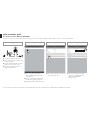 1
1
-
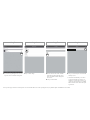 2
2
-
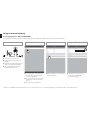 3
3
-
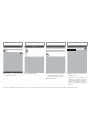 4
4
-
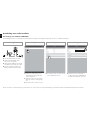 5
5
-
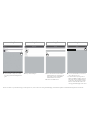 6
6
-
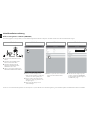 7
7
-
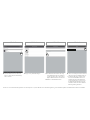 8
8
-
 9
9
-
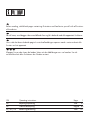 10
10
-
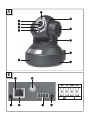 11
11
-
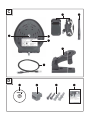 12
12
-
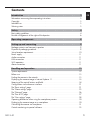 13
13
-
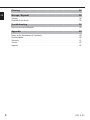 14
14
-
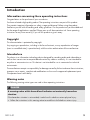 15
15
-
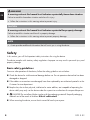 16
16
-
 17
17
-
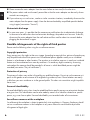 18
18
-
 19
19
-
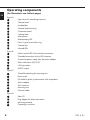 20
20
-
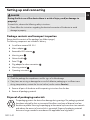 21
21
-
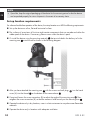 22
22
-
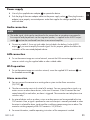 23
23
-
 24
24
-
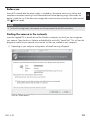 25
25
-
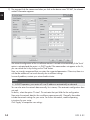 26
26
-
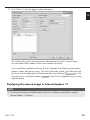 27
27
-
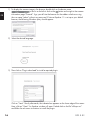 28
28
-
 29
29
-
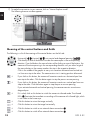 30
30
-
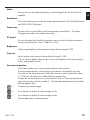 31
31
-
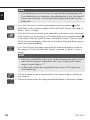 32
32
-
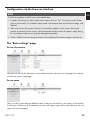 33
33
-
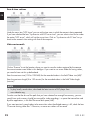 34
34
-
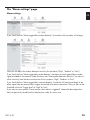 35
35
-
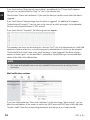 36
36
-
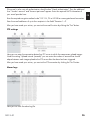 37
37
-
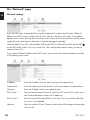 38
38
-
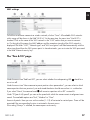 39
39
-
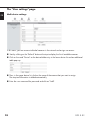 40
40
-
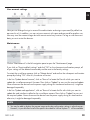 41
41
-
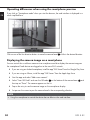 42
42
-
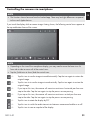 43
43
-
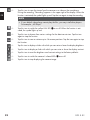 44
44
-
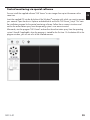 45
45
-
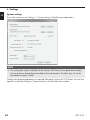 46
46
-
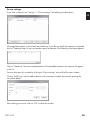 47
47
-
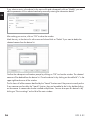 48
48
-
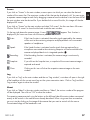 49
49
-
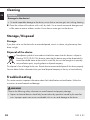 50
50
-
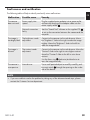 51
51
-
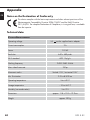 52
52
-
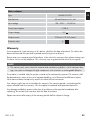 53
53
-
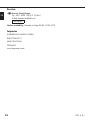 54
54
-
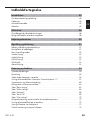 55
55
-
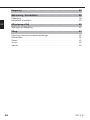 56
56
-
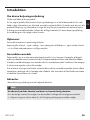 57
57
-
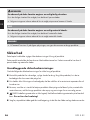 58
58
-
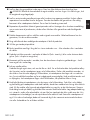 59
59
-
 60
60
-
 61
61
-
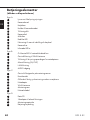 62
62
-
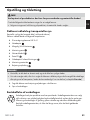 63
63
-
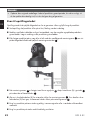 64
64
-
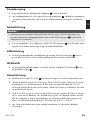 65
65
-
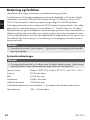 66
66
-
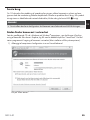 67
67
-
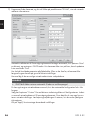 68
68
-
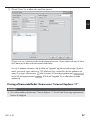 69
69
-
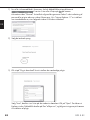 70
70
-
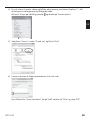 71
71
-
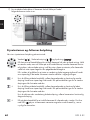 72
72
-
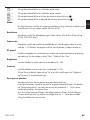 73
73
-
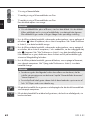 74
74
-
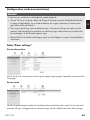 75
75
-
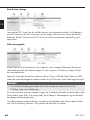 76
76
-
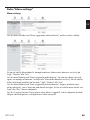 77
77
-
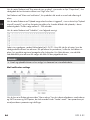 78
78
-
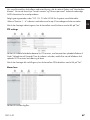 79
79
-
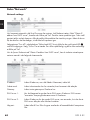 80
80
-
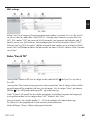 81
81
-
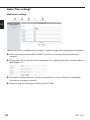 82
82
-
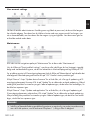 83
83
-
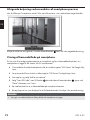 84
84
-
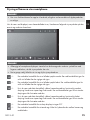 85
85
-
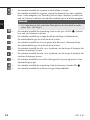 86
86
-
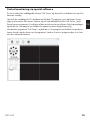 87
87
-
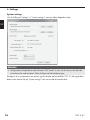 88
88
-
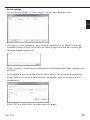 89
89
-
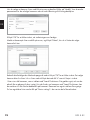 90
90
-
 91
91
-
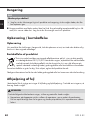 92
92
-
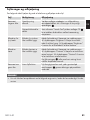 93
93
-
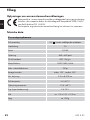 94
94
-
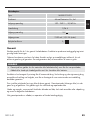 95
95
-
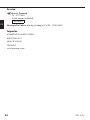 96
96
-
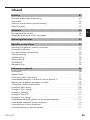 97
97
-
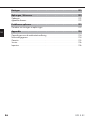 98
98
-
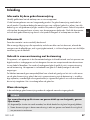 99
99
-
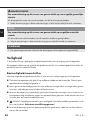 100
100
-
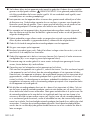 101
101
-
 102
102
-
 103
103
-
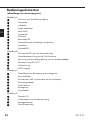 104
104
-
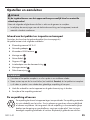 105
105
-
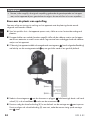 106
106
-
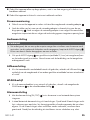 107
107
-
 108
108
-
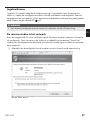 109
109
-
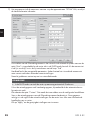 110
110
-
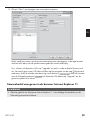 111
111
-
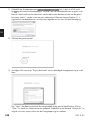 112
112
-
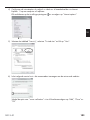 113
113
-
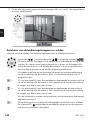 114
114
-
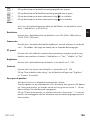 115
115
-
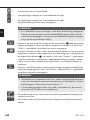 116
116
-
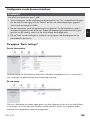 117
117
-
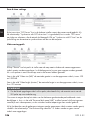 118
118
-
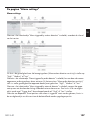 119
119
-
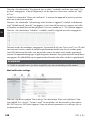 120
120
-
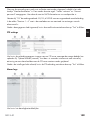 121
121
-
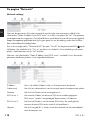 122
122
-
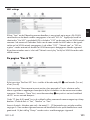 123
123
-
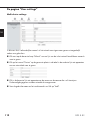 124
124
-
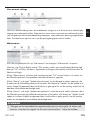 125
125
-
 126
126
-
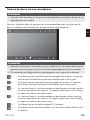 127
127
-
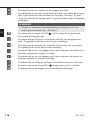 128
128
-
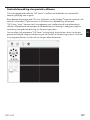 129
129
-
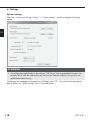 130
130
-
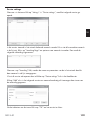 131
131
-
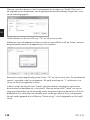 132
132
-
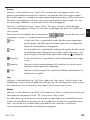 133
133
-
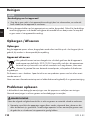 134
134
-
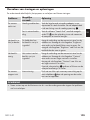 135
135
-
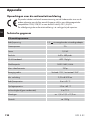 136
136
-
 137
137
-
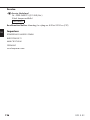 138
138
-
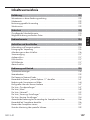 139
139
-
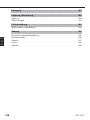 140
140
-
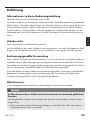 141
141
-
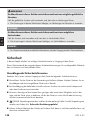 142
142
-
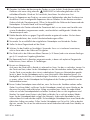 143
143
-
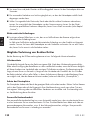 144
144
-
 145
145
-
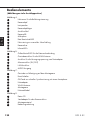 146
146
-
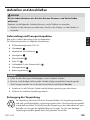 147
147
-
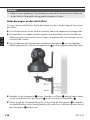 148
148
-
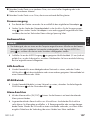 149
149
-
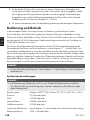 150
150
-
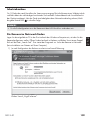 151
151
-
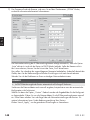 152
152
-
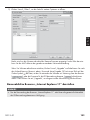 153
153
-
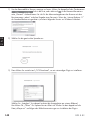 154
154
-
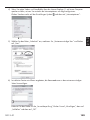 155
155
-
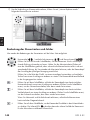 156
156
-
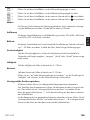 157
157
-
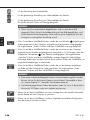 158
158
-
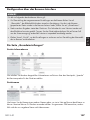 159
159
-
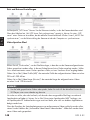 160
160
-
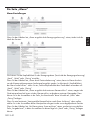 161
161
-
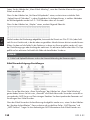 162
162
-
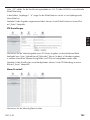 163
163
-
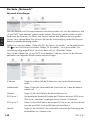 164
164
-
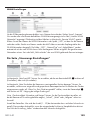 165
165
-
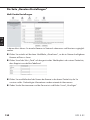 166
166
-
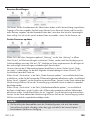 167
167
-
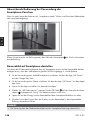 168
168
-
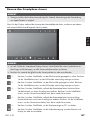 169
169
-
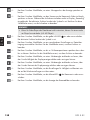 170
170
-
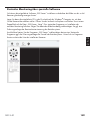 171
171
-
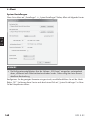 172
172
-
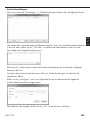 173
173
-
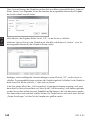 174
174
-
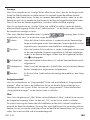 175
175
-
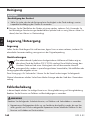 176
176
-
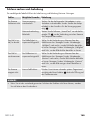 177
177
-
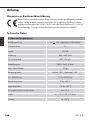 178
178
-
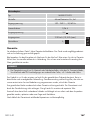 179
179
-
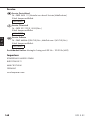 180
180
-
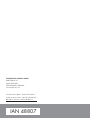 181
181
Kompernass IUK 5 A1 Quick Installation Manual
- Categorie
- Beveiligingscamera's
- Type
- Quick Installation Manual
in andere talen
- English: Kompernass IUK 5 A1
- Deutsch: Kompernass IUK 5 A1
- dansk: Kompernass IUK 5 A1
Andere documenten
-
Abus TVAC19100A Handleiding
-
ELRO C903IP.2 Handleiding
-
Silvercrest SLE 500 A1 Handleiding
-
Silvercrest HG03109 de handleiding
-
Renkforce 1408618 de handleiding
-
Doorsafe DS3123 Handleiding
-
Renkforce USB 2.0 Cable [1x USB 2.0 connector A - 1x de handleiding
-
Medion MD 87269 - E89269 de handleiding
-
Silvercrest SND 3600 D2 Operating Instructions Manual
-
Waeco Waeco PerfectView VT100WIFI Handleiding